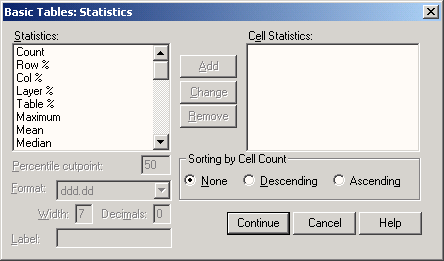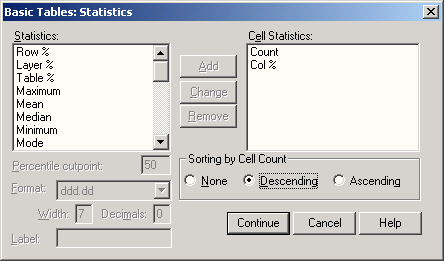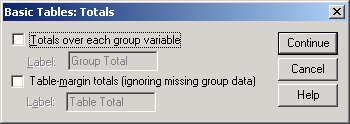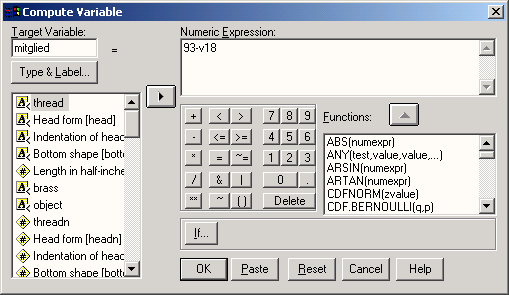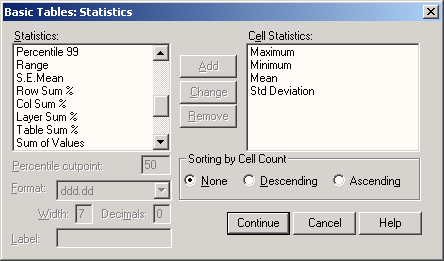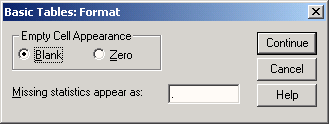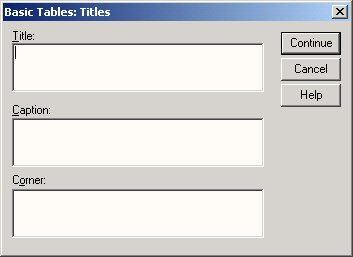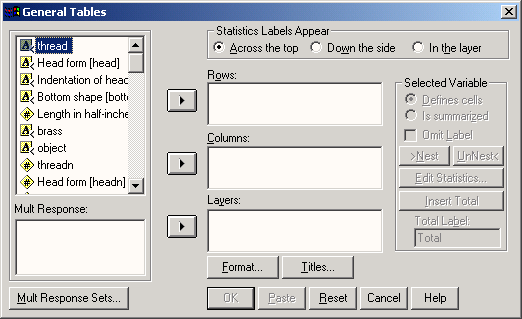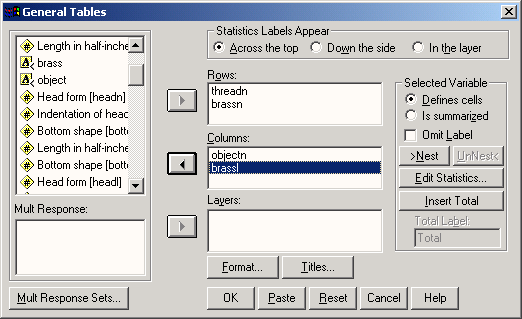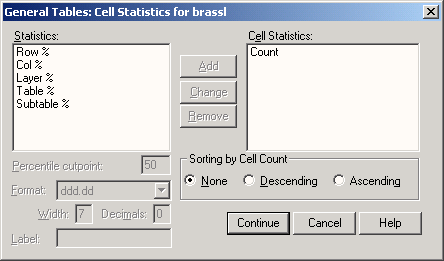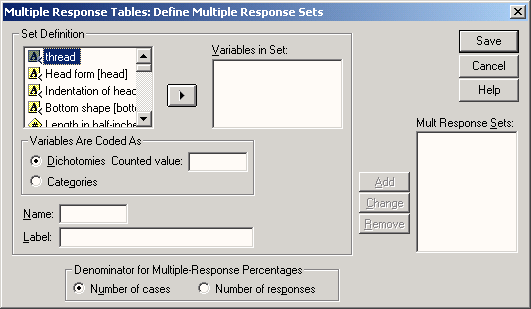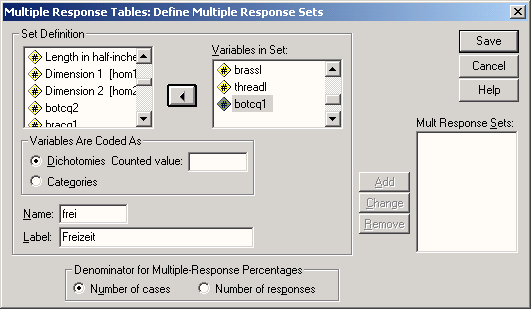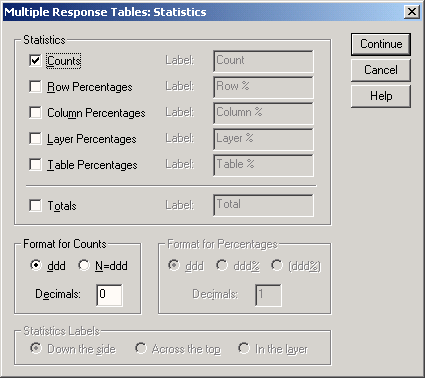Глава 24. Модуль Tables
Глава 24. Модуль Tables
1. Модуль Tables
Модуль Tables
Модуль Tables служит для создания таблиц, готовых к презентации. По сравнению с режимом построения частотных таблиц и таблиц сопряженности, а также таблиц средних значений, в этом модуле пользователю предоставляются более широкие возможности. После вызова меню Analyze (Анализ) Custom Tables (Настраиваемые таблицы) На выбор Вам будут предложены четыре вспомогательных меню:
-
основные таблицы,
-
общие таблицы,
-
таблицы множественных ответов,
-
частотные таблицы.
При помощи вспомогательного меню Basic Tables (Основные таблицы) можно создавать таблицы с простой компоновкой. Вспомогательное меню General Tables (Таблицы общего назначения) служит для организации вывода сложных таблиц; вспомогательное меню таблиц множественных ответов предназначено для обработки множественных ответов. Вспомогательное меню Tables of Frequencies (Таблицы частот) следует выбирать тогда, когда существуют одинаковые варианты ответов для большого количества вопросов, находящихся в анкете. В следующих разделах мы вкратце рассмотрим возможности, предлагаемые в этих четырёх вспомогательных меню для организации вывода информации в удобном для презентации виде.
24.1 Обрабатываемая анкета
24.1 Обрабатываемая анкета
Особенности модуля Tables изучим на примере исследования мнения членов профсоюзов в отношении организации мероприятий, проводимых 1-го Мая. Исследование проводилось в округе Марбург-Биденкопф. Из общей совокупности членов (примерно 27.000) всех профсоюзов, действующих в округе Марбург-Биденкопф, для исследования была произведена случайная выборка из членских карточек отдельных профсоюзных организаций (был взят каждый 56-й адрес членов различных профсоюзов). Таким образом, в общей сложности было отобрано 474 человека. Вернулась 271 заполненная анкета, что соответствует 57.2 % от общего количества.
Рассмотрим выбранную нами часть довольно обширной анкеты:
Институт политологии
Университет Марбург
Проект 1-е Мая
Анкета
v1 Как Вы проводите выходные дни? | |
Просмотр телепередач | [] |
Общение с друзьями | [] |
Приглашаю к себе гостей | [] |
Хобби | [] |
Общество по увлечениям | [] |
Семейные заботы | [] |
Слушаю радио/читаю | [] |
Кино/концерты/театр | [] |
То же, что и всегда/то одно то другое | [] |
Выбираюсь на природу/путешествую | [] |
Необходимые дела (дом, квартира, сад) | [] |
Помощь соседям | [] |
Спорт | [] |
Другое <то, чего нет в списке> | |
v2 Пол | |
Мужской | [] |
Женский | [] |
v3 Являетесь ли Вы активным членом какого-либо общества? | |
Спортивное общество (если да: 1) | [] |
Общество любителей животных | |
(голуби/дрессировка собак/верховая езда) (если да: 1) | [] |
Свободное время (культурная направленность) (и т.д.) Другое <указать> | [] |
v4 Если бы Вы могли выбирать, какое из следуюших предложений по проведению 1*го Мая понравилось бы Вам больше всего? <максимально две позиции> | |
Политические выступления | [] |
Шествия | [] |
Финал розыгрыша кубка | [] |
Музыкальные мероприятия/ярмарки | [] |
Просмотр игр высшей лиги по телевизору | [] |
Демонстрации | [] |
Исполнение рабочих обязанностей | [] |
Путешествие/пикник | [] |
Семейный праздник | [] |
Другое: | |
v5 Сохраняется ли еще актуальность 1-го Мая, как АНЯ трудяшихся? | |
Да (1) | [] |
нет (2) | [] |
не знаю (9) | [] |
v6 Можете ли вы припомнить, как в последние голы здесь, на месте, профсоюзами было организовано празднование 7-го Мая? |
|
Да (1) | [] |
нет (2) | [] |
не знаю (9) | [] |
v7 Если ля, какое мероприятие Вы можете припомнить? | |
Собрание | [] |
Шествие | [] |
Демонстрация | [] |
Выступления | [] |
Митинг | [] |
Праздник пива | [] |
Праздничные гуляния | [] |
Музыкальные концерты | [] |
Информационные стенды | [] |
Детский праздник | [] |
Другое: <указать> | |
v8 Принимали ли Вы когда-нибудь участие в первомайских мероприятиях? | |
Да (1) | [][] |
нет (2) | [] |
данные отсутствуют/не знаю (9) | [] |
v9 Если да, то в каком голу? | |
<Год> | |
19.. | [] |
v10 Как часто в течение последних 70 лег? <пожалуйста, укажите количество> | |
<всегда = 9> | [] |
v11 Что Вам понравилось? <максимально две позиции> | |
Речи (1) | [] |
Встретил много коллег (2) | [] |
Интересная программа (3) | [] |
Не помню (4) | [] |
Другое: <указать> (5) | [] |
v12 Если Вы не принимали участие в первомайских мероприятиях, то почему? | |
<максимально две позиции> | |
Скучные политические выступления (1) | [] |
Слишком много агитации (2) | [] |
Слишком мало общения (3) | [] |
Слишком много речей (4) | [] |
Слишком много общения (5) | [] |
Чувствуется принудительность праздника (6) | [] |
Слишком много традиционных профсоюзных мероприятий (7) | [] |
Не могу вспомнить (8) | [] |
Не знаю/данные отсутствуют (9) | [] |
v13 Считаете ли Вы, что политически важно, чтобы мероприятия 1-го Мая, как дня трудящихся, организовывали именно профсоюзы и этот подход следует сохранить? |
|
Да (1) | [] |
нет (2) | [] |
не знаю (9) | [] |
v14 Согласны ли Вы с утверждением, что 1-е Мая главным образом является праздником / высокопоставленных чиновников? | [] |
Да (1) | [] |
нет (2) | [] |
не знаю (9) | [] |
v15 Чем, по Вашему мнению, преимущественно занимаются профсоюзы в наши дни? | |
<максимально две позиции> | |
Ведут переговоры о тарифах (1) | [] |
35-часовая рабочая неделя/сокращение рабочего времени (2) | [] |
Защищают права наёмных рабочих (3) | [] |
Скандалами (4) | [] |
Образовательной работой (5) | [] |
Производственной работой/представляют интересы производства (6) | [] |
Не знаю/данные отсутствуют (7) | [] |
Другое: | |
v16 Чем, по Вашему мнению, в первую очередь должны заниматься профсоюзы в наши дни> <максимально две позиции> | [] |
Вести переговоры о тарифах (1) | [] |
Переходом на 35-часовую рабочую неделю/сокращением рабочего времени (2) | [] |
Защищать права наёмных рабочих (3) | [] |
Скандалами (4) | [] |
Образовательной работой (5) | [] |
Производственной работой (6) | [] |
Обеспечением сохранности рабочих мест (7) | [] |
Сокращением безработицы (8) | [] |
Образованием и защитой рабочих мест в восточной Германии (9) | [] |
Противостоять нарушениям социальной политики (10) | [] |
Заниматься организацией экологически безвредного производства (11) | [] |
Не знаю/данные отсутствуют (99) | [] |
v17 Членом какой профсоюзной организации Вы являетесь? | |
Профсоюз строителей (BSE) (1) | [] |
Профсоюзная организация Deutsche Post (Немецкая почта) (2) | [] |
Профсоюз полицейской службы (GdP) (3) | [] |
Профсоюз сферы образования (GEW) (4) | [] |
Профсоюз железнодорожников Германии (GdED) (5) | [] |
Торговля Банки Страхование (HBV) (6) | [] |
Профсоюз горнодобывающей промышленности (IG Bergbau) (7) | [] |
Профсоюз химической промышленности (IG Chemie Papier Keramik) (8) | [] |
Профсоюз деревообрабатывающей промышленности (IG Holz) (9) | [] |
Профсоюз кожевенной промышленности (IG Leder) (10) | [] |
Профсоюз средств массовой информации (IG Medien) (11) | [] |
Профсоюз металлургической промышленности (IG Metall) (12) | [] |
Профсоюз пищевой промышленности (NGG) (13) | [] |
Профсоюз сферы услуг (OTV) (14) | [] |
Профсоюз лёгкой промышленности (ТВ) (15) | [] |
Другой: | |
v18 С какого гола Вы являетесь членом профсоюза? | |
<19..> | [] |
v19 Ваш гол рождения | |
<19..> | [] |
v20 Какую должность Вы занимаете в данный момент? | |
Студент(ка)/Ученик(ца) (1) | [] |
Рабочий(ая) (2) | [] |
Помощник/ученик на производстве (3) | [] |
Мастер (4) | [] |
Служащий(ая) (5) | [] |
Ведущий специалист (6) | [] |
Высокая государственная должность (7) | [] |
Пенсионер(ка) (8) | [] |
Другое (9) | [] |
Безработный(ая) (10) | [] |
v21 Примерно, в каких пределах находится Ваш ежемесячный доход? | |
до 1.000 DM (1) | [] |
до 2.000 DM (2) | [] |
до 3.000 DM (3) | [] |
до 4.000 DM (4) | [] |
до 5.000 DM (5) | [] |
до 6.000 DM (6) | [] |
до 7.000 DM (7) | [] |
свыше 7.000 DM (8) | [] |
нет данных (9) | [] |
v22 Какая из партий в настояшее время наилучшим образом отражает Вашу позицию? | |
CDU/CSU (1) | [] |
SPD (2) | [] |
FDP (3) | [] |
Buendnis 90/Die Gruenen (Союз 90/Зепёные) (4) | [] |
Republikaner (Республиканцы) (5) | [] |
PDS/Linke Liste (Левые) (6) | [] |
Другая (7) | [] |
Ни одна из партий (8) | [] |
v23 Известно ли Вам когда и при каких обстоятельствах 1-е Мая стал законным выходным днем |
|
Примерно в 1900 (1) | [] |
Введён благодаря социалистическому интернационалу (2) | [] |
После 1-ой Мировой войны (3) | [] |
Примерно в 1919 (4) | [] |
Введён благодаря рабочим (5) | [] |
Учреждён нацистами/Гитлером (6) | [] |
В результате распоряжения нацистов/Гитлера (7) | [] |
Самый трагичный день для профсоюзов (8) | [] |
До 1900 (9) | [] |
Около 1933 (10) | [] |
После 2-ой Мировой войны (11) | [] |
Данные отсутствуют (99) | [] |
Для тех, кто не желает давать ответ на тот или иной вопрос, в некоторых вопросах анкеты, как правило, присутствует один из специальных вариантов ответов данные отсутствуют, не знаю или не знаю/данные отсутствуют. Этим ответам соответствует кодировка 9 или последовательность цифр 99. Несмотря на это, было очень много анкет, на которых и этот вариант ответа не был отмечен, поэтому остаётся неясно, отказался ли респондент отвечать или просто забыл. Во всех таких неясных случаях при вводе данных в файл для соответствующего вопроса проставлялась цифра 0. Следовательно, кодировка 0 означает отсутствующее значение; ему присваивалась метка "Данные отсутствуют". Количество отсутствующих данных уже учтено в таблицах, рассматриваемых в этой главе; в качестве альтернативы кодировку 0 Вы можете трактовать как отсутствующее значение.
Результаты опроса находятся в файле mai.sav.
-
Откройте сначала в редакторе данных файл mai.sav.
24.2 Основные таблицы
24.2 Основные таблицы
Один из вопросов анкеты относительно праздника 1-го Мая звучал следующим образом: Сохраняется ли ещё актуальность 1-го Мая, как дня трудящихся? (v5). Сравним для начала вид стандартных частотных таблиц, которые рассматривались ранее, с видом таблиц, которые строятся при помощи модуля Tables.
-
Выберите в меню Analyze (Анализ) Descriptive Statistics (Дескриптивные статистики) Frequencies... (Частоты)
-
Переместите переменную v5 в поле целевых переменных и подтвердите свой выбор нажатием ОК.
Вы получите следующую таблицу:
Ist der 1.Mai als TdA noch zeitgemaess?
(Сохраняется ли ещё актуальность 1-го Мая, как дня трудящихся)
Frequericy (Частота) | Percent (Процент) | Valid Percent (Действи-тельный процент) | Cumu-lative Percent (Сово-купный процент) | ||
Valid (Действи-тельные значения) | fehlende Angabe (Данные отсут-ствуют) | 39 | 14,4 | 14,4 | 14,4 |
Ja (Да) | 152 | 56,8 | 56,8 | 71,2 | |
Nein (Нет) | 59 | 21,8 | 21,8 | 93,0 | |
Weiss nicht (He знаю) | 19 | 7,0 | 7,0 | 100,0 | |
Total (Сумма) | 271 | 100,0 | 100,0 |
Теперь выведите распределение частот переменной v5 при помощи модуля Tables.
-
Выберите в меню следующие опции Analyze (Анализ) Custom Tables (Настраиваемые таблицы) Basic Tables... (Основные таблицы) Откроется диалоговое окно изображённое на рисунке 24.1.
-
Перенесите переменную v5 из списка исходных переменных в список строчных переменных (Subgroups/Down) и подтвердите установки нажатием ОК.
Вы получите следующие результаты:
1st der 1 .Mai als TdA noch zeitgemaess? (Сохраняет ли ещё актуальность 1-е Мая, как день трудящихся?) | fehlende Anqabe (Данные отсутствуют) | 39 |
Ja (Да) | 154 | |
Nein (Нет) | 59 | |
Weiss nicht (He знаю) | 19 |
Модуль Tables отображает распределение частот в табличной форме. В соответствии с установками программы выводятся только абсолютные значения. О том, как можно дополнительно организовать отображение процентных показателей, мы ещё расскажем. Таблица начинается заголовком 1st der I.Mai als TdA (Tag der Arbeit) noch zeitgemaess? (Сохраняется ли ещё актуальность 1-го Мая, как дня трудящихся?). Этот заголовок является меткой переменной v5. Если метки переменной не существует, то в этом месте указывается её имя. Значения переменной v5 отображаются в виде соответствующих названий: fehlende Angabe (Данные отсутству ют), Ja (Да), Nein (Нет) и Weiss nicht (He знаю). Результаты опроса показывают, что ещё довольно большое количество членов профсоюзов (154) находят День трудящихся актуальным, хотя, как известно, активность участия в мероприятиях 1-го Мая с каждым годом снижается.
Рис. 24.1: Диалоговое окно Basic Tables (Основные таблицы)
1.gif

24.2.1 Применение нескольких строчных переменных
24.2.1 Применение нескольких строчных переменных
В Первомайском исследовании ставился так же вопрос о том, членом какого профсоюза является опрашиваемый (v17). Выведем дополнительно в окно просмотра результаты для переменной v!7.
Выберите в меню следующие опции Analyze (Анализ) Custom Tables (Пользовательские таблицы) Basic Tables... (Основные таблицы)
В диалоговом окне Basic Tables (Основные таблицы) поместите переменные v5 и v17 в список строчных переменных (Subgroups/Down).
Активируйте щелчком опцию Each separately (stacked) (Каждая отдельно (с наложением)).
Подтвердите свой выбор нажатием ОК. Вы получите следующие данные:
| ||
I1st der 1 .Mai als TdA noch zeitgemaess? (Сохраняет ли ещё актуальность 1-е Мая, как день трудящихся? | fehlende Anqabe (Данные отсутствуют) | 39 |
Ja (Да) | 154 | |
Nein (Нет) | 59 | |
Weiss nicht (He знаю) | 19 | |
Gewerkschaftsmitglied in (Член профсоюза): | fehlende Angabe (Данные отсутствуют) | 6 |
Профсоюз строителей (BSE) | 32 | |
Профсоюз Deutsche Post (Немецкая почта) | 13 | |
Профсоюз полицейской службы (GdP) | 6 | |
Профсоюз сферы образования (GEW) | 20 | |
Профсоюз железнодорожников Германии (GdED) | 11 | |
Торговля Банки Страхование (HBV) | 19 | |
Профсоюз химической промышленности (IG Chemie Papier Keramik) | 22 | |
Профсоюз деревообрабатывающей промышленности (IG Holz) | 1 | |
Профсоюз работников средств массовой информации (IG Medien) | 11 | |
Профсоюз металлургической промышленности (IG Metall) | 73 | |
Профсоюз пищевой промышленности (NGG) | 1 | |
Профсоюз сферы услуг (? TV) | 52 | |
Профсоюз лёгкой промышленности | 1 | |
Профсоюз Сад Земля Лес (GGLF) | 3 | |
По виду таблицы Вы можете заметить, что обе переменные внутри неё представлены отдельно друг от друга. В таких случаях говорят также и о штабельном представлении. По очереди выводятся стеки v5 и v!7. Если данные двух переменных выводятся в штабельной форме (с наложением), то две отдельные таблицы будут как бы склеены. При этом первая таблица (соответствующая v5) содержит уже знакомые нам данные.
24.2.2 Добавление второго измерения (столбцовые переменные)
24.2.2 Добавление второго измерения (столбцовые переменные)
До этого мы создавали только одномерные таблицы. Одномерная таблица отражает только основную информацию, и не даёт никакой информации, к примеру о том. ответили ли члены Профсоюза сферы образования (GEW) на вопрос, сохраняет ли ещё 1-е Мая актуальность, иначе, нежели члены Профсоюза металлургов (IG Metall). Для получения такой информации мы должны добавить к таблице ещё одно измерение. Для этого поступите следующим образом:
-
В диалоговом окне Basic Tables (Основные таблицы) поместите переменную v17 в список строчных переменных (Subgroups/Down), а переменную v5 — в список столбцовых переменных (Across).
Таблица, в состав которой входит как строчная, так и столбцовая переменные, называется также перекрёстной таблицей. Перекрёстная таблица является двумерной. Рассмотрим вкратце физические измерения одной таблицы: первое физическое измерение определяется строками. Число строк соответствует длине таблицы. Второе физическое измерение определяется столбцами. Число столбцов соответствует ширине таблицы. Существует также и ещё одна размерность таблицы: слои. Слои таблицы определяют её глубину. Трёхмерную таблицу можно получить путём использования слойных переменных, называемых также табличными переменными. В диалоговом окне Basic Tables (Основные таблицы) они должны быть помещены в подгруппу Separate Tables (Отдельные таблицы). К рассмотрению этой возможности мы ещё вернёмся в следующем разделе.
-
Для получения перекрёстной таблицы между переменными v17 и v5, подтвердите установки нажатием ОК. В окне просмотра появятся следующая информация:
Ist der 1 .Mai als TdA noch zeitgemaess? (Сохраняет ли ещё актуальность 1-е Мая, как день трудящихся?) | |||||
fehlende Angabe (Данные отсут-ствуют) | Ja (Да) | Nein (Нет) | Weiss nicht (He знаю) | ||
Gewerkscha-ftsmitglied in (Член профсоюза): | fehlende Angabe (Данные отсутствуют) | 5 | 1 | ||
Профсоюз строителей (BSE) | 2 | 25 | 3 | 2 | |
Профсоюз Deutsche Post (Немецкая почта) | 1 | 8 | 2 | 2 | |
Профсоюз полицейской службы (GdP) | 2 | 4 | |||
Профсоюз сферы образования (GEW) | 11 | 5 | 4 | ||
Профсоюз железно-дорожников Германии (GdED) | 1 | 7 | 3 | ||
Торговля Банки Страхование (HBV) | 1 | 13 | 5 | ||
Профсоюз химической промышленности (IG Chemie Papier Keramik) | 14 | 6 | 2 | ||
Профсоюз дерево-обрабатывающей промышленности (IG Holz) | 1 | ||||
Профсоюз работников средств массовой информации (IG Medien) | 2 | 5 | 4 | ||
Профсоюз метелургической промыш-ленности (IG Metall) | 4 | 44 | 17 | 8 | |
Профсоюз пищевой промышленности (NGG) | 1 | ||||
Профсоюз сферы услуг (? TV) | 10 | 28 | 9 | 5 | |
Профсоюз лёгкой промышле-нности | 1 | ||||
Профсоюз Сад Земля Лес (GGLF) | 3 | ||||
Заголовком столбцов служит метка переменной v5 (Ist der 1.Mai als TdA noch zeitgemaess? (Сохраняет ли ещё актуальность 1-е Мая, как день трудящихся?)). Возможные значения переменных образовывают соответствующие колонки (fehlende Angabe (Данные отсутствуют), Ja (Да), Nein (Нет) и Weiss nicht (He знаю)). Заголовком строк служит метка переменной v17 (Gewerkschaftsmitglied in (Член профсоюза)). Метки значений этой переменной образовывают соответствующие строки (Профсоюз строителей (BSE), Профсоюз Deutsche Post (Немецкая почта), Профсоюз полицейской службы (GdP) и т.д.). Из перекрёстной таблицы видно, что члены профсоюзов более интеллектуальных отраслей (GEW (Профсоюз сферы образования), IG-Medien (Профсоюз работников масс-медиа)) на вопрос, является ли ещё актуальным 1-е Мая, дают отрицательный ответ чаще, нежели члены профсоюзов классической индустрии, таких как Профсоюз металлургической промышленности (IG Metall) или Профсоюз сферы услуг (OTV). Бросается также в глаза тот факт, что ни один из членов молодого профсоюза работников полиции не считает 1-е Мая актуальным праздником. Конечно же, профсоюз полицейской службы играет во многих отношениях, особая роль.
Рассмотрим ещё один пример двумерной таблицы. В исследовании отношения к празднованию 1-го Мая были также заданы вопросы относительно занимаемой должности (v20) и ежемесячного дохода (v20). Мы хотим при помощи двумерной (перекрёстной) таблицы получить информацию о том, существует ли взаимосвязь между занимаемой должностью и доходом. Для этого поступите следующим образом:
-
В диалоговом окне Basic Tables (Основные таблицы) поместите переменную v20 в поле строчных переменных, а переменную v21 — в поле столбцовых переменных.
-
Подтвердите установки нажатием ОК.
Результаты опроса будут представлены в следующем виде:
| Nettoeinkommen (monatlich) (Чистыйдоход (в месяц)) | ||||||||
bis 1.000 DM (до 1.000 DM) | bis 2.000 DM (до 2.000 DM) | bis 3.000 DM (до 3.000 DM) | bis 4.000 DM (до 4.000 DM) | bis 5.000 DMfao 5.000 DM) | bis 6.000 DM (до 6.000 DM) | mehr als 7.000 DM (свыше 7.000 DM) | keine-Angaben (Данные отсут-ствуют) | ||
Berufs-position (Зани-маемая долж-ность) | Auszubil-dende(r)/ Lerting (Студент (ка)/ Ученик (ца)) | 5 | 3 |
|
|
|
|
|
|
Arbei-terln (Рабо-чий(ая)) | 3 | 18 | 23 |
|
|
|
| 3 | |
Fachar-beiterln/ Geselle (Помощ-ник/ ученик на произ-водстве) |
| 7 | 34 | 4 | 1 |
|
| 1 | |
Meister (Мастер) |
|
| 3 | 1 |
|
|
|
| |
Anges-tellte(r) (Служа- щий(ая)) | 1 | 19 | 27 | 10 | 3 | 1 |
| 5 | |
Leitende(r) Anges-tellte(r) (Ведущий специ-алист) |
| 2 | 1 | 3 |
|
| 1 | 1 | |
Beamte(r) (Государс-венная руково-дящая должность) | 1 | 3 | 6 | 11 | 5 | 3 | 1 | 1 | |
Rentn-erln/ Pensio- naerln (Пенсио-нер(ка)) | 5 | 20 | 6 | 3 | 1 |
|
| 7 | |
Hausfrau/ Hausmann (Домо-хозяйка(ин)) | 4 | 1 |
| 1 | 1 |
|
| 2 | |
Eiwerb-sunfeehg (Нетрудо-способен (а)) |
| 1 |
|
|
|
|
|
| |
Arteitslos (Безра-ботный(ая)) | 1 | 4 | 1 |
|
|
|
| 2 | |
Заголовком столбцов служит метка переменной v21 (Nettoeinkommen (monatlich) (Чистый доход (в месяц)). Значения переменной v21 образовывают соответствующие столбцы (bis1000 DM (до 1.000 DM), bis 2.000 DM (до 2.000 DM), ...). Заголовком строк является метка переменной v20 (Berufsposition (Занимаемая должность)). Метки значений этой переменной образовывают соответствующие строки (Auszubildende(r)/ Lerling (Студент(ка)/Ученик(ца)), Arbeiter(ln (Рабочий(ая)), ...). В перекрёстной таблице связь между занимаемой должностью и ежемесячным доходом заметна с первого взгляда. Так, например, ни один из учеников не зарабатывает больше 2.000 DM в месяц, рабочий не зарабатывает более 3.000 DM в месяц, а среди высокопоставленных государственных чиновников девять человек имеют месячный доход более 4.000 DM. Исходя из перекрёстной таблицы можно сделать вывод, что ежемесячный доход тем выше, чем выше занимаемая должность опрашиваемого. Конечно же, такая взаимосвязь, не является неожиданностью.
24.2.3 Добавление третьего измерения (табличные переменные)
24.2.3 Добавление третьего измерения (табличные переменные)
В исследовании отношения к празднованию 1-го Мая был также задан вопрос, как часто за последние десять лет опрашиваемый присутствовал на мероприятиях, посвящённых 1-му Мая, (v10). Эту переменную мы хотим скрестить с переменной v5, содержащей ответы на вопрос Ist der 1.Mai als TdA noch zeitgemaess? (Сохраняет ли ещё актуальность 1-е Мая, как день трудящихся?). В качестве третьего измерения добавим переменную v2 (Geschlecht (Пол)).
-
В диалоговом окне Basic Tables (Основные таблицы) перенесите переменную v10 в поле строчных переменных, переменную v5 в поле столбцовых переменных, а переменную v2 в поле табличных переменных (Separate Tables).
Диалоговое окно Basic Tables (Основные таблицы) должно теперь выглядеть так, как изображено на рисунке 24.2.
Рис. 24.2: Добавление третьего измерения
-
Подтвердите установки нажатием ОК. В окне просмотра сначала будет показана только таблица для первого слоя (Geschlecht weiblich (Женщины)). После двойного щелчка на этой таблице при помощи техники сводных таблиц Вы получите возможность сделать видимыми таблицы и для других слоев. Для этого откройте соответствующее ниспадающее меню. Вы получите две следующие таблицы.
Geschlecht weiblich (Женщины) | |||||
Ist der 1.Mai als TdA noch zeitgemaess? (Сохраняет ли ещё актуальность 1-е Мая, как день трудящихся?) | |||||
fehlende Angabe (Данные отсутствуют) | Ja (Да) | Nein (Нет) | Weiss nicht (He знаю) | ||
Wie oft in letzten 10 Jahren? (Как часто за последние десять лет?) (v8) | 0 | 1 | 19 | 13 | 6 |
1 | 5 | 1 | |||
2 | 1 | ||||
3 | 1 | 2 | |||
4 | 3 | ||||
5 | 1 | ||||
6 | 1 | ||||
7 | 2 | 1 | |||
8 | 1 | ||||
всегда | 5 | ||||
Geschlecht maenlich (Мужчины) | |||||
Ist der 1 .Mai als TdA noch zeitgemaess? (Сохраняет ли ещё актуальность 1-е Мая, как день трудящихся?) | |||||
fehlende Angabe (Данные отсутствуют) | Ja (Да) | Nein (Нет) | Weiss nicht (He знаю) | ||
Wie oft in letzten 10 Jahren? (Как часто за последние десять лет?) (v8) | 0 | 83 | . 32 | 12 | |
1 | 4 | 3 | 1 | ||
2 | 6 | ||||
3 | 6 | 1 | |||
4 | 3 | ||||
5 | 1 | ||||
6 | 4 | 3 | |||
7 | 1 | ||||
8 | 3 | ||||
всегда | 5 | 2 | |||
Обе таблицы выглядят как самостоятельные таблицы; метка Geschlecht (Пол) и признаки слойной переменной v2 (женщины, мужчины) расположены с левой стороны. Трёхмерная таблица показывает, что как среди мужчин, так и среди женщин, частота высказывания мнения, что 1-е Мая уже является не актуальным, растёт со снижением посещаемости первомайских мероприятий. Люди, не желающие идти на первомайские мероприятия, как правило, полагают, что 1-е Мая не является более актуальным. Значительных отличий между полами не наблюдается.
2.gif

24.2.4 Вложенные данные
24.2.4 Вложенные данные
Если в табличных измерениях (строки, столбцы, слои) применяется более одной переменной, то переменные могут выводиться с наложением или с вложением. Сравним сначала оба метода при помощи одномерной таблицы. Нам необходимо получить частотные распределения переменных v2 (Пол) и v8 (Принимали ли Вы когда-нибудь участие в первомайских мероприятиях?). Рассмотрим сначала уже знакомую нам штабельную форму вывода информации.
-
Для этого в диалоговом окне Basic Tables (Основные таблицы) переменные v2 и v8 поместите в список строчных переменных. Активируйте установку Each separately (stacked) (Каждая отдельно (с наложением)). Вы получите следующий вывод.
| ||
Geschlecht (Пол) | weiblich (женский) | 77 |
maennlich (мужской) | 194 | |
Teilnahme an gewerkschaftlichen Mai-Veranstaltung (Участие в Первомайских мероприятиях, организованных профсоюзами) | fehlende Angabe (Данные отсутствуют) | 3 |
Ja (Да) | 110 | |
Nein (Нет) | 156 | |
keine Angabe/weiss nicht (Данные отсутствуют/не знаю) | 2 | |
В качестве результата мы получили две таблицы, следующие по очереди: таблицу для переменной v2 и таблицу для переменной v8.
-
Повторите вывод информации с активированием переключателя All combinations (nested) (Все комбинации (с вложением)).
-
Подтвердите установки нажатием ОК. Результаты Вы получите в следующем виде:
Geschlecht (Пол) | weiblich (женский) | Teilnahme an gewerkschaftlichen Mai-Veranstaltung (Участие в Первомайских мероприятиях, организованных профсоюзами) | fehlende Angabe (Данные отсутствуют) | 1 |
Ja (Да) | 36 | |||
Nein (Нет) | 40 | |||
keine Angabe/weiss nicht (Данные отсутствуют/не знаю) | 2 | |||
maennlich (мужской) | Teilnahme an gewerkschaftlichen Mai-Veranstaltung (Участие в Первомайских мероприятиях, организованных профсоюзами) | fehlende Anqabe (Данные отсутствуют) | ||
Ja (Да) | 74 | |||
Nein (Нет) | 116 | |||
keine Angabe/weiss nicht (Данные отсутствуют/не знаю) | 2 |
Если переменные вложены друг в друга, как в рассматриваемом примере, то между ними существуют отношения главенства и подчинённости. Перечисление состава меток значений подчинённых переменных (в нашем примере переменной v8), входят во все описания главенствующей переменной (в нашем примере переменной v2).
Рассмотрим теперь оба метода: вложение и наложение для двумерной таблицы. Речь сначала пойдёт о двумерной таблице с двумя строчными переменными.
-
Перенесите в список строчных переменных переменные v20 (Какую должность Вы занимаете в данный момент?) и v21 (Приблизительно в каких пределах находится Ваш ежемесячный доход?), а переменную v2 (Пол) в список столбцовых переменных. Рассмотрим сначала штабельный вариант.
-
Активируйте для этого опцию Each separately (stacked) (Каждая отдельно (с наложением)). Вы получите результаты опроса в следующем виде:
| Geschlecht (Пол) | ||
weiblich (женский) | maennlich (мужской) | ||
Berufs-position (Занимаемая должность) | Auszubildende(r)/Lerlinq (Студент(кa)/ученик(цa)) | 4 | 4 |
Arbeiterln (Рабочий(ая)) | 12 | 35 | |
Facharbeiterln/Geselle (Помощник/ученик на производстве) | 2 | 45 | |
Meister (Мастер) |
| 4 | |
Angestellte(r) (Служащий(ая)) | 35 | 31 | |
Leitende(r) Anaestellte(r) (Ведущий специалист) | 1 | 7 | |
Beamte(r) (Государственная руководящая должность) | 10 | 21 | |
Rentnerln/Pensionaerln (Пенсионер(ка)) | 6 | 36 | |
Hausfrau/Hausmann Щомохозяйка(ин)) | 3 | 6 | |
Erwerbsunfaehig (Нетрудоспособен^)) | 1 |
| |
Arbeitslos (Безработный(ая)) | 3 | 5 | |
Nettoein kommen (monatlich) (Чистый доход (в месяц)) | bis 1.000 DMJflo 1.000 DM) | 11 | 9 |
bis 2.000 DM (до 2.000 DM) | 33 | 45 | |
bis 3.000 DM (до 3.000 DM) | 18 | 83 | |
bis 4.000 DM (до 4.000 DM) | 7 | 26 | |
bis 5.000 DM (до 5.000 DM) | 1 | 10 | |
bis 6.000 DM (до 6.000 DM) | 1 | 3 | |
mehr als 7.000 DM (свыше 7.000 DM) |
| 2 | |
keine Angaben (Данные отсутствуют) | 6 | 16 | |
В качестве результата мы получили две вертикально совмещённых перекрёстных таблицы, первая таблица для переменных v20 и v2, а вторая для переменных v21 и v2.
Geschlecht (Пол) | |||||
weiblich (женский) | maennlich (мужской) | ||||
Berufs position (Зани-маемая должность) | Auszubi ldende(r)/ Lerling (Студент(ка)/ Ученик(ца)) | Nettoein kommen (monatlich) (Чистый доход (в месяц)) | bis 1.000 DM (до 1.000 DM) | 2 | 3 |
bis 2.000 DM (до 2.000 DM) | 2 | 1 | |||
Arbeiterln (Рабо-чий(ая)) | Nettoein kommen (monatlich) (Чистый доход (в месяц)) | bis 1.000 DM (до 1.000 DM) | 3 |
| |
bis 2.000 DM (до 2.000 DM) | 7 | 11 | |||
bis 3.000 DM (до 3.000 DM) | 2 | 21 | |||
keine Angaben (Данные отсутствуют) |
| 3 | |||
Facharbe iterln/G eselle (Помощник/ учен ик на произво-дстве) | Nettoein kommen (monatlich) (Чистый доход (в месяц)) | bis 2.000 DM (до 2.000 DM) | 11 | 6 | |
bis 3.000 DM (до 3.000 DM) |
| 33 | |||
bis 4.000 DM (до 4.000 DM) |
| 4 | |||
bis 5.000 DM (до 5.000 DM) |
| 1 | |||
keine Angaben (Данные отсутствуют) |
| 1 | |||
Meister (Мастер) | Nettoein kommen (monatlich) (Чистый доход (в месяц)) | bis 3.000 DM (до 3.000 DM) |
| 3 | |
bis 4.000 DM (до 4.000 DM) |
| 1 | |||
Angestellte(r) (Служа-щий(ая)) | Nettoein kommen (monatlich) (Чистый доход (в месяц)) | bis 1.000 DM (до 1.000 DM) | 1 |
| |
bis 2.000 DM (до 2.000 DM) | 15 | 4 | |||
bis 3.000 DM (до 3.000 DM) | 12 | 15 | |||
bis 4.000 DM (до 4.000 DM) | 4 | 6 | |||
bis 5.000 DM (до 5.000 DM) |
| 3 | |||
bis 6.000 DM (до 6.000 DM) |
| 1 | |||
keine Angaben (Данные отсутствуют) | 3 | 2 | |||
Leitende(r) Angestellte(r) (Ведущий специалист) | Nettoein kommen (monatlich) (Чистый доход (в месяц)) | bis 2.000 DM (до 2.000 DM) | 1 | 1 | |
bis 3.000 DM (до 3.000 DM) |
| 1 | |||
bis 4.000 DM (до 4.000 DM) |
| 3 | |||
mehr als 7.000 DM (свыше 7.000 DM) |
| 1 | |||
keine Anqaben (Данные отсутствуют) |
| 1 | |||
-
Теперь выберите опцию All combinations (nested) (Все комбинации (с вложением)). Вариант с вложением будет выглядеть следующим образом:
Beamte(r) (Государственная руководящая должность) | Nettoeinkommen (monatlich) (Чистый доход (в месяц)) | bis 1 .000 DM (до 1 .000 DM) | 1 | |
bis 2.000 DM (до 2.000 DMJ | 2 | 1 | ||
bis 3.000 DM (до 3.000 DM) | 2 | 4 | ||
bis 4.000 DM (до 4.000 DMJ | 3 | 8 | ||
bis 5.000 DM (до 5.000 DM) | 1 | 4 | ||
bis 6.000 DM (до 6.000 DM) | 1 | 2 | ||
mehr als 7.000 DM (свыше 7.000 DM) | 1 | |||
keine Angaben (Данные отсутствуют) | 1 | |||
Rentnerln/ Pensionaerln (Пенсионер(ка)) | Nettoeinkommen (monatlich) (Чистый доход (в месяц)) | bis 1.000 DM (до 1.000 DM) | 3 | 2 |
bis 2.000 DM (до 2.000 DM) | 3 | 17 | ||
bis 3.000 DM (до 3.000 DM) | 6 | |||
bis 4.000 DM (до 4.000 DM) | 3 | |||
bis 5.000 DM (до 5.000 DM) | 1 | |||
keine Angaben (Данные отсутствуют) | 7 | |||
Hausfrau/ Hausmann (Домохозяй-ка(ин)) | Nettoeinkommen (monatlich) (Чистый доход (в месяц)) | bis 1.000 DM (до 1.000 DMJ | 1 | 3 |
bis 2.000 DM (до 2.000 DM) | 1 | |||
bis 4.000 DM (до 4.000 DM) | 1 | |||
bis 5.000 DM (до 5.000 DM) | 1 | |||
keine Anqaben (Данные отсутствуют) | 2 | |||
Erwerbsunfaehig (Нетрудо-способен(а)) | Nettoeinkommen (monatlich) (Чистый доход (в месяц)) | bis 2.000 DM (до 2.000 DM) | 1 | |
Arbeitslos (Безработный(ая)) | Nettoeinkommen (monatlich) (Чистый доход (в месяц)) | bis 1.000 DM (до 1.000 DM) | 1 | |
bis 2.000 DM (до 2.000 DM) | 1 | 3 | ||
bis 3.000 DM (до 3.000 DM) | 1 | |||
keine Angaben (Данные отсутствуют) | 1 | 1 | ||
Если переменные двумерной таблицы вложены одна в другую, то между ними существуют отношения главенства и подчинённости. Метки значений подчинённых переменных (в нашем примере: v21 — Nettoeinkommen (monatlich) (Чистый доход (в месяц))), выводятся для каждой комбинации меток значений переменных v20 и v2 (высокая государственная должность — женщины; высокая государственная должность — мужчины; пенсионер — женщины; пенсионер — мужчины и т.д.).
Рассмотрим теперь ещё несколько вариантов представления данных нашего примера. Теперь речь пойдёт о двумерной таблице с двумя столбцовыми переменными. Сначала изучим штабельный вариант.
-
Для этого переменную v20 поместите в поле строчных переменных, а переменные v21 и v2 в поле столбцовых переменных, и активируйте опцию Each separately (stacked) (Каждая отдельно (с наложением)). Результаты опроса будут выглядеть следующим образом (см. стр. 515):
| Nettoeinkommen (monatlich) (Чистый доход (в месяц)) | Geschlecht (Пол) | |||||||||
bis 1.000 DM (до 1.000 DM) | bis 2.000 DM (до 2.000 DM) | bis 3.000 DM (до 3.000 DM) | bis 4.000 DM (до 4.000 DM) | bis 5.000 DM (до 5.000 DM) | bis 6.000 DM (до 6.000 DM) | mehr als 7.000 DM (свыше 7.000 DM) | keine Angaben (Данные отсут ствуют) | weib-lich (жен-ский) | maen-nlich (муж-ской) | ||
Benjfs-position (Зани-маемая долж ность) | Auszubi-ldende(r)/ Lerling (Студент (ка)/ Учени-к(ца)) | 5 | 3 |
|
|
|
|
|
| 4 | 4 |
Arbe-iterln (Рабочий (ая)) | 3 | 18 | 23 |
|
|
|
| 3 | 12 | 35 | |
Fachar-beiterln/ Geselle (Помо-щник/ ученик на произ-водстве) |
| 7 | 34 | 4 | 1 |
|
| 1 | 2 | 45 | |
Meister (Мастер) |
|
| 3 | 1 |
|
|
|
|
| 4 | |
Anges-tellte(r) (Служа-щий (ая)) | 1 | 19 | 27 | 10 | 3 | 1 |
| 5 | 35 | 31 | |
Leite-nde(r) Anges-tellte(r) (Ведущий специа-лист) |
| 2 | 1 | 3 |
|
| 1 | 1 | 1 | 7 | |
Beamte(r) (Государ-ственная руково-дящая долж-ность) | 1 | 3 | 6 | 11 | 5 | 3 | 1 | 1 | 10 | 21 | |
Rentnerln/ Pensi-onaerln (Пенсио-нер(ка)) | 5 | 20 | 6 | 3 | 1 |
|
| 7 | 6 | 36 | |
Hau-sfrau/ Haus-mann (Домо-хозяйка(ин)) | 4 | 1 |
| 1 | 1 |
|
| 2 | 3 | 6 | |
Erwerb-sunfaehig (Нетрудо-спосо-бен(а)) |
| 1 |
|
|
|
|
|
| 1 |
| |
Arbeitslos (Без-работный (ая)) | 1 | 4 | 1 |
|
|
|
| 2 | 3 | 5 | |
Nettoeinkommen (monatlich) (Чистый доход (в месяц)) | ||||||||||||||||
bis 1.000 DM (до 1.000 DM) | bis 2.000 DM (до 2.000 DM) | bis 3.000 DM (до 3.000 DM) | bis 4.000 DM (до 4.000 DM) | bis 5.000 DM (до 5.000 DM) | bis 6.000 DM (до 6.000 DM) | mehr als 7.000 DM (свыше 7.000 DM) | keine Angaben (Данные отсут-ствуют) | |||||||||
(Поп) | (Пол) | (Пол) | (Пол) | (Пол) | (Пол) | (Пол) | (Пол) | |||||||||
ж | м | ж | м | ж | м | ж | м | ж | м | ж | м | ж | м | м | ||
Beruf-sposi-tion (Зани-маемая долж-ность) | Auszu-bildende (r)/ Lerling (Студент (ка)/ Ученик (ца)) | 2 | 3 | 2 | 1 |
|
|
|
|
|
|
|
|
|
|
|
Arbeiterln (Рабочий (ая) | 3 |
| 7 | 11 | 2 | 21 |
|
|
|
|
|
|
|
| 3 | |
Fachar-beiterln /Geselle (Помо-щник /ученик на произ-водстве) |
|
| 1 | 6 | 1 | 33 |
| 4 |
| 1 |
|
|
|
| 1 | |
Meister (Мастер) |
|
|
|
|
| 3 |
| 1 |
|
|
|
|
|
|
| |
Anges-tellte(r) (Служащий (ая)) | 1 |
| 15 | 4 | 12 | 15 | 4 | 6 |
| 3 |
| 1 |
| 3 | 2 | |
Leite-nde(r) Ange-stellte(r) (Ведущий специ-алист) |
|
| 1 | 1 |
| 1 |
| 3 |
|
|
|
| 1 |
| 1 | |
Beamte(r) (Государ-ственная руково-дящая должность) | 1 |
| 2 | 1 | 2 | 4 | 3 | 8 | 1 | 4 | 1 | 2 | 1 |
| 1 | |
Rent-nerln/ Pensio -naerln (Пенси онер (ка)) | 3 | 2 | 3 | 17 |
| 6 |
| 3 |
| 1 |
|
|
|
| 7 | |
Haus-frau/ Haus-mann (Дом-охозяйка (ин)) | 1 | 3 |
| 1 |
|
|
| 1 |
| 1 |
|
|
| 2 |
| |
Erwe-rbsunfa-ehig (Нетрудо-спос-обен) |
|
| 1 |
|
|
|
|
|
|
|
|
|
|
|
| |
Arbe-itslos (Безра-ботный)) |
| 1 | 1 | 3 | 1 |
|
|
|
|
|
|
|
| 1 | 1 | |
-
Если теперь Вы измените соответствующую установку на All combinations (nested) (Все комбинации (с вложением)), то данные будут представлены как показано на стр. 516.
В данном случае выводится перекрёстная таблица переменных v20 и v21. Переменная v2 является подчинённой. Метки значений переменной v2 (weiblich (женский), maennlich (мужской)) указываются для каждой комбинации переменных v20 и v21.
В целях экономии места мы откажемся от рассмотрения примеров трёхмерных таблиц. Если у Вас есть желание, то используя файл mai.sav, Вы можете поупражняться самостоятельно.
Зависимые и независимые переменные
Какие переменные использовать в качестве строчных, а какие в качестве столбцовых. Вы должны решать самостоятельно. Жёстких правил для этого не существует. Обычно независимую переменную используют в качестве столбцовой, а зависимую в качестве строчной переменной. Если же вы используете вложение при отображении данных, то зависимую переменную, как правило, следует располагать под независимыми.
24.2.5 Процентные показатели
24.2.5 Процентные показатели
Как вы наверняка заметили, в простых таблицах обычно приводятся только абсолютные показатели. Но в связи с тем, что зачастую бывает проще сравнивать данные, представленные в процентной форме, рассмотрим теперь возможность отображения процентных показателей.
Процентные показатели по столбцам
Представим сначала в процентной форме ответы на вопрос, является ли ещё 1-е Мая, как день трудящихся, актуальным праздником.
-
В диалоговом окне Basic Tables (Основные таблицы) переменную v5 перенесите в список строчных переменных.
-
Щёлкните на переключателе Statistics... (Статистики). Откроется диалоговое окно Basic Tables: Statistics (Основные таблицы: Статистики), изображённое на рисунке 24.3.
-
При помощи переключателя Add (Добавить) перенесите опции Count (Количество) и Col % (Столбцовый %) из списка Statistics (Статистики) в список Cell Statistics (Статистики в ячейках).
-
Подтвердите установки нажатием Continue (Далее) и затем на ОК. Вы получите результаты опроса в следующем виде:
Рис. 24.3: Диалоговое окно Basic Tables: Statistics (Основные таблицы: Статистики)
Count (Количество) | Col % (Столбцовый %) | ||
1st der 1 .Mai als TdA noch zeitgemaess? (Сохраняет ли ещё актуальность 1-е Мая, как день трудящихся?) | fehlende Angabe (Данные отсутствуют) | 39 | 14,4% |
Ja (Да) | 154 | 56,8% | |
Nein (Нет) | 59 | 21,8% | |
Weiss nicht (He знаю) | 19 | 7,0% |
В данной таблице приведены как абсолютные значения (Count (Количество)), так и процентные показатели, соответствующие числу допустимых значений (Col % (Столбцовый %)). Из результатов ясно видно, что, что 58 % опрошенных членов профсоюзов находят 1-е Мая актуальным, 21,8 % полагают, что День трудящихся уже отжил своё, а для 7 % вопрос оказался неразрешимым.
Приведём ещё один пример: мы хотим проверить, связан ли ответ на вопрос о том что, организация первомайских мероприятий профсоюзами является политически важным аспектом, который следует сохранить (v!3), с партийной ориентацией опрошенных (v22).
-
В диалоговом окне Basic Tables (Основные таблицы) переменную v!3 перенесите в список строчных переменных, а переменную v22 в список столбцовых переменных.
-
Щёлкните на переключателе Statistics... (Статистики) и перенесите опции Count (Количество) и Col % (Столбцовый %) в список Cell Statistics (Статистики в ячейках). Данные будут представлены в следующем виде (см. след, стр.):
Среди членов профсоюзов, отдающих свое предпочтение партиям CDU/CSU, 22,2 % полагают, что организация празднования 1-го Мая профсоюзами не важна с политической точки зрения, среди SPD-ориентированных членов профсоюзов эту позицию поддерживают только 4,4 %, среди приверженцев Союза 90/Зелёных (Buendbis 90/Die Gruenen) — 4,5 %, а среди сторонников республиканцев (Republikaner), данную точку зрения разделяют 22,2 %.
Приведём ещё один пример: в данном случае должны быть отображены показатели членства в профсоюзных организациях (v!7), причём в порядке снижения частот.
Перенесите переменную v17 в список строчных переменных.
-
Щёлкните на переключателе Statistics... (Статистики) и перенесите опции Count (Количество) и Col % (Столбцовый %) в список Cell Statistics (Статистики в ячейках).
-
В группе Sorting by Cell Count (Сортировка частотных показателей в ячейках) поставьте маркер возле опции Descending (По убыванию). Диалоговое окно Basic Tables: Statistics (Основные таблицы: Статистики) должно теперь выглядеть так, как на рисунке 24.4.
Рис. 24.4: Диалоговое окно Basic Tables: Statistics (Основные таблицы: Статистики)
Результаты опроса будут выглядеть следующим образом:
Count (Коли-чество) | Col % (Столб-цовый %) | ||
Gewerkschaftsm itglied in (Член профсоюза): | Профсоюз металлургической промышленности (IG Metall) | 73 | 26,9% |
Профсоюз сферы услуг (? TV) | 52 | 19,2% | |
Профсоюз строителей (BSE) | 32 | 11,8% | |
Профсоюз химической промышленности (IG Chemie Papier Keramik) | 22 | 8,1% | |
Профсоюз сферы образования (GEW) | 20 | 7,4% | |
Торговля Банки Страхование (HBV) | 19 | 7,0% | |
Профсоюз Deutsche Post (Немецкая почта) | 13 | 4,8% | |
Профсоюз железнодорожников Германии (GdED) | 11 | 4,1% | |
Профсоюз работников средств массовой информации (IG Medien) | 11 | 4,1% | |
fehlende Anqabe (Данные отсутствуют) | 6 | 2,2% | |
Профсоюз полицейской службы (GdP) | 6 | 2,2% | |
Профсоюз Сад Земля Лес (GGLF) | 3 | 1,1% | |
Профсоюз деревообрабатывающей промышленности (IG Holz) | 1 | ,4% | |
Профсоюз пищевой промышленности (NGG) | 1 | ,4% | |
Профсоюз лёгкой промышленности | 1 | .4% |
29 % опрошенных являются членами профсоюза металлургической промышленности (IG Metall), 19,2 % членами профсоюза сферы услуг (OTV), 11,8 % членами профсоюза профсоюз строителей (BSE), 8,1 % членами профсоюза химической промышленности (IG Chemie Papier Keramik), 7,4 % входят в GEW, и 7,0 % в профсоюз Торговля—Банки—Страхование (HBV). От 4 до 5 % являются членами профсоюза почтовой службы (DPG) (4,8 %), профсоюза железнодорожников Германии (GdED) (4,1 %) и профсоюза работников средств массовой информации (IG Medien) (4,1 %). И завершают список более мелкие профсоюзы, такие как профсоюз полицейской службы (GdP) (2,2 %), профсоюз Сад—Земля—Лес (GGLF) (1,1 %), профсоюз деревообрабатывающей промышленности (IG Holz) (0,4 %), профсоюз пищевой промышленности (NGG) (0,4 %) и профсоюз лёгкой промышленности (0,4 %).
Теперь, чтобы получить информацию о зависимости социального положения опрашиваемых от их пола, представим в перекрёстной таблице переменные v2 (Пол) v20 (Социальное положение).
-
Перенесите переменную v20 в список строчных переменных, а переменную v2 в список табличных переменных.
-
Затем щёлкните на переключателе Statistics... (Статистики) и перенесите опции Count (Количество) и Col % (Столбцовый %) в список Cell Statistics (Статистики в ячейках).
-
В группе Sorting by Cell Count (Сортировка частотных показателей) поставьте маркер возле опции Descending (По убыванию).
-
Подтвердите нажатием Continue (Далее) и затем ОК. В окне просмотра Вы увидите следующий вывод, причём вторая таблица станет видимой только после двойного щелчка по первой таблице и активирования в ниспадающем меню.
Geschlecht maenlich (Мужчины) | |||
Count (Коли-чество) | Col % (Столб-цовый % ! | ||
Berufsposition (Занимаемая должность) | Auszubildende(r)/Lerlinq (Студент(ка)/Ученик(ца)) | 31 | 16,0% |
Arbeiterln (Рабочий(ая)) | 35 | 18,0% | |
Facharbeiterln/Geselle (Помощник/ученик на производстве) | 45 | 23,2% | |
Meister (Мастер) | 36 | 18,6% | |
Angestellte(r) (Служащий(ая)) | 21 | 10,8% | |
Leitende(r) Angestellte(r) (Ведущий специалист) | 6 | 3,1% | |
Beamte(r) (Государственная руководящая должность) | 4 | 2,1% | |
Rentnerln/Pensionaerln (Пенсионер(ка)) | 7 | 3,6% | |
Hausfrau/Hausmann (Домохозяйка(ин)) | 5 | 2,6% | |
Erwerbsunfaehig (Нетрудоспособен(а)) | 4 | 2,1% | |
Arbeitslos (Безработный(ая)) | |||
Geschlecht weiblich (Женщины) | |||
Count (Коли-чество) | Col % (Столб-цовый %) | ||
Berufsposition (Занимаемая должность) | Auszubildende(r)/Lerlinq (Студент(ка)/Ученик(ца)) | 35 | 45,5% |
Arbeiterln (Рабочий(ая)) | 12 | 15,6% | |
Facharbeiterln/Geselle (Помощник/ученик на производстве) | 2 | 2,6% | |
Meister (Мастер) | 6 | 7,8% | |
Angestellte(r) (Служащий(ая)) | 10 | 13,0% | |
Leitende(r) Angestellte(r) (Ведущий специалист) | 3 | 3,9% | |
Beamte(r) (Государственная руководящая должность) | 4 | 5,2% | |
Rentnerln/Pensionaerln (Пенсионер(ка)) | 1 | 1,3% | |
Hausfrau/Hausmann (Домохозяйка(ин)) | 3 | 3,9% | |
Erwerbsunfaehig (Нетрудоспособен(а)) | |||
Arbeitslos (Безработный(ая)) | 1 | 1,3% | |
Метка переменной v2 (Geschlecht (Пол)) и её признаки (maenlich (мужской), weiblich (женский)) расположены в левом верхнем углу. Поскольку переменная v2 была применена в качестве переменной слоев, то мы получили столько отдельных таблиц, сколько значений у этой переменной, т.е. две. По результатам, отображаемым в таблицах, видно, что 45,5 % опрошенных женщин занимают должности служащих, в то время как служащими работают только 16 % мужчин. Такой высокий показатель должностей служащих среди женщин можно объяснить тем, что, во-первых, на этих должностях выполняется в основном офисная работа, а во-вторых, Марбург как университетский город (в городе расположен университет им. Филипса) является самым крупным работодателем в округе. Женщины оказались немного впереди и в отношении государственных руководящих должностей. В промышленном секторе в предложении и спросе на профессиональные должности явно заметно другое соотношение полов. В то время, как только одна женщина (1,3 %) занята на должности ведущего специалиста, среди мужчин такую должность занимают 7 человек (3,6 %). Ни одна женщина не занимает должности мастера, и только 25,6 % женщин работают как помощники, в то время как среди мужчин это уже 23,2 %. Из 80 мужчин, занятых на рабочих должностях (Arbeiter (Рабочий) и Facharbeiter/Geselle (Помощник/ученик на производстве)), 45 человек, т.е. больше половины, заняты на должности профессионального помощника, а из 14 женщин, занятых на рабочих должностях (Arbeiterln
(Рабочая) и Facharbeiterln/Geselle (Помощница/ученик на производстве)) это только 2 человека.
Строчные проценты
Создадим перекрёстную таблицу для переменных v!7 (Gewerkschaftsmitglied in (Член профсоюза)) и v2 (Geschlecht (Пол)), чтобы посмотреть какие из профсоюзных организаций привлекают женщин, а какие мужчин.
-
Перенесите переменную v!7 в список строчных переменных, а переменную v2 — в список табличных переменных.
-
Щёлкните на переключателе Statistics... (Статистики) и перенесите опции Count (Количество), Row % (Строчный %) и Col % (Столбцовый %) в список Cell Statistics (Статистики в ячейках).
-
В группе Sorting by Cell Count (Сортировка частотных показателей) поставьте маркер возле опции Descending (По убыванию). Вы получите следующую таблицу:
| Geschlecht (Пол) | ||||||
maennlich (мужской) | weiblich (женский) | ||||||
Count (Коли-чество) | Col % (Стол-цовый %) | Row % (Стро-чный %) | Count (Коли-чество) | Col % (Столб-цовый %) | Row % (Стро-чный %) | ||
Gewerksch aftsmitglied in (Член профсоюза): | Профсоюз металлургической промышленности (IG Metall) | 63 | 32,5% | 86,3% | 10 | 13,0% | 13,7% |
Профсоюз сферы услуг (OTV) | 26 | 18,6% | 69,2% | 16 | 20,8% | 30,8% | |
Профсоюз строителей (BSE) | 29 | 14,9% | 90,6% | 3 | 3,9% | 9,4% | |
Профсоюз химической промышленности (IG Chemie Papier Keramik) | 13 | 6,7% | 59,1% | 9 | 11,7% | 40,9% | |
Профсоюз сферы образования (GEW) | 13 | 6,7% | 65,0% | 7 | 9,1% | 35,0% | |
Торговля Банки Страхование (HBV) | 5 | 2,6% | 26,3% | 14 | 18,2% | 73,7% | |
Профсоюз Deutsche Post (Немецкая почта) | 7 | 3,6% | 53,8% | 6 | 7,8% | 46,2% | |
Профсоюз железнодорожников Германии (GdED) | 9 | 4,6% | 81,8% | 2 | 2,6% | 18,2% | |
Профсоюз работников средств массовой информации (IG Medien) | 7 | 3,6% | 63,6% | 4 | 5,2% | 36,4% | |
fehlende Angabe (Данные отсутствуют) | 3 | 1 ,5% | 50,0% | 3 | 3,9% | 50,0% | |
Профсоюз полицейской службы (GdP) | 4 | 2,1% | 66,7% | 2 | 2,6% | 33,0% | |
Профсоюз Сад Земля Лес (GGLF) | 3 | 1 ,5% | 100,0% |
|
|
| |
Профсоюз деревообрабатывающей промышленности (IG Holz) | 1 | ,5% | 100,0% | 1 | 1,3% | 100,0% | |
Профсоюз пищевой промышленности (NGG) |
|
|
|
|
|
| |
Профсоюз лёгкой промышленности | 1 | ,5% | 100,0% |
|
|
| |
Обратим сначала внимание на столбцовые проценты: среди членов профсоюзов мужского пола 32,5 % являются членами профсоюза металлургической промышленности (1G Metall), 18,6 % — профсоюза сферы услуг (OTV) и т.д. Среди всех членов профсоюзов женского пола, 13,7 % состоят в профсоюзе металлургической промышленности (IG Metall), 30,8 % — в профсоюзе сферы услуг (OTV) и т.д. Рассмотрим теперь строчные проценты: 86,3 % членов профсоюза металлургической промышленности (IG Metall) составляют мужчины и только 13,7 % женщины; 73,3 % профсоюза "Торговля—Банки—Страхование" (HBV) составляют женщины и только 26,3 % мужчины и т.д. Таким образом, профсоюз металлургической промышленности (IG Metall) привлекает в свои ряды в основном мужчин, а профсоюз "Торговля—Банки—Страхование" (HBV) — женщин.
Послойные проценты
Мы хотим проверить, существуют ли различия между полами (v2) в отношении ответа на вопрос Принимали ли Вы когда-нибудь участие в Первомайских мероприятиях? (v8).
-
Перенесите переменную v8 в список строчных переменных, а переменную v2 в список табличных переменных.
-
Щёлкните на переключателе Statistics... (Статистики).
-
Перенесите в список Cell Statistics (Статистики в ячейках) опции Count (Количество) и Layer % (Послойный %). В группе Sorting by Cell Count (Сортировка частотных показателей) активируйте опцию None (Отсутствует). Подтвердите установки нажатием Continue (Далее).
-
Затем щёлкните на переключателе Layout... (Компоновка). Откроется диалоговое окно Basic Tables: Layout (Основные таблицы: Компоновка), изображённое на рисунке 24.5.
-
В группе Statistics Labels (Метки статистик) активируйте опцию Down the lef side (С левой стороны). Такой порядок организации приведёт к тому, что будет выведена только одна таблица, в которой оба слоя будут примыкать друг к другу с боковых сторон.
-
Подтвердите свой выбор нажатием Continue (Далее) и затем ОК. В окне просмотра Вы увидите следующую таблицу:
Рис. 24.5: Диалоговое окно Basic Tables: Layout (Основные таблицы: Компоновка)
| Geschlecht (Пол) | ||||
weiblich (женский) | maennlich (мужской) | ||||
Count (Коли-чество) | Layer % (Посло-йный %) | Count (Коли-чество) | Layer % (Посло-йный %) | ||
Teilnahme an gewerkschaftlichen Mai-Veranstaltung (Участие в Первомайских мероприятиях, организованных профсоюзами) | fehlende Angabe (Данные отсутствуют) | 1 | 1,3% | 2 | 1,0% |
Ja (Да) | 36 | 46,8% | 74 | 38,1% | |
Nein (Нет) | 40 | 51,9% | 116 | 59,8% | |
Keine Angabe/weiss nicht (Данные отсутствуют/не знаю) |
|
| 2 | 1,0% | |
Сумма послойных процентных показателей одного слоя (weiblich (женский), maennlich (мужской)) равна 100 %. Рассмотрим результаты опроса: так, например, 46,8 % женщин уже хоть раз принимали участие в первомайских мероприятиях, а среди мужчин это делали только 38,1 %.
Табличные проценты
Проверим, существуют ли различия между полами (v2) в отношении ответа на вопрос v14 (Согласны ли Вы с утверждением, что 1-е Мая является праздником главным образом для высокопоставленных чиновников?).
-
Перенесите переменную v!4 в список строчных переменных, а переменную v2 в список табличных переменных.
-
Щёлкните на переключателе Statistics... (Статистики) и перенесите в список Cell Statistics (Статистики в ячейках) опции Count (Количество), Layer % (Послойный %) и Table % (Табличный %).
Вы получите следующие таблицы, причём вторая таблица появится только после двойного щелчка по первой таблице и активирования соответствующей позиции в ниспадающем меню.
Geschlecht weiblich (Женщины) | ||||
Count (Коли-чество) | Layer % (Посло-йный %) | Table % (Табли-чный %) | ||
1 . Mai = Fest fuer hauptamt. Funktionaere? (1-е Мая = праздник для высокопоставленных чиновников?) | fehlende Angabe (Данные отсутствуют) | 15 | 19,5% | 5,5% |
Ja (Да) | 17 | 22,1% | 6,3% | |
Nein (Нет) | 37 | 48,1% | 13,7% | |
Weiss nicht (He знаю) | 8 | 10,4% | 3,0% | |
Geschlecht maenlich (Мужчины) | ||||
Count (Коли-чество) | Layer % (Посло-йный %) | Table % (Табли-чный %) | ||
1 . Mai = Fest fuer hauptamt. Funktionaere? (1-е Мая = праздник для высокопоставленных чиновников?) | fehlende Angabe (Данные отсутствуют) | 25 | 12,9% | 9,2% |
Ja (Да) | 42 | 21 ,6% | 15,5% | |
Nein (Нет) | 110 | 56,7% | 40,6% | |
Weiss nicht (He знаю) | 17 | 8,8% | 6,3% | |
Сумма всех показателей табличных процентов равна 100 %. Так, 56,7 % мужчин ответили на поставленный вопрос "нет" (Layer % (Послойный %)), а среди женщин такой же ответ дали 48,1 %. Мужчины, ответившие на вопрос отрицательно (нет), составляют 40,6 % всех опрошенных (см. колонку Table % (Табличный %)).
3.gif
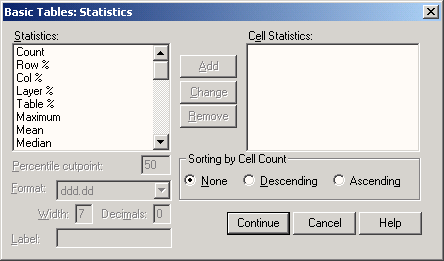
4.gif
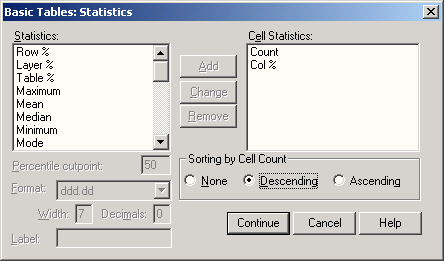
5.gif

24.2.6 Суммарные значения
24.2.6 Суммарные значения
При помощи опции подсчета суммарных значений можно составить объединённые показатели некоторого количества ячеек. Разберем сначала следующий пример: партийные предпочтения опрашиваемых (v22) необходимо представить в табличной форме с сортировкой по убыванию и учётом общего количества опрашиваемых.
-
Перенесите переменную v22 в список строчных переменных.
-
Щёлкните на переключателе Statistics... (Статистики) и перенесите опции Count (Количество) и Col % (Столбцовый %) в список Cell Statistics (Статистики в ячейках).
-
Активируйте опцию Descending (По убыванию) и подтвердите нажатием Continue (Далее).
-
Щёлкните на выключателе Totals... (Суммы). Вы увидите диалоговое окно Basic Tables: Totals (Основные таблицы: Суммы), изображённое на рисунке 24.6.
Рис. 24.6: Диалоговое окно Basic Tables: Totals (Основные таблицы: Суммы)
Если активирована опция Totals over each group variable (Суммы для каждой групповой переменной), для каждой групповой переменной будут выводиться суммарные значения всех статистик активированных через выключатель Statistics... (Статистики); если активирована опция Table-margin totals (Суммарные показатели таблицы), то суммарные значения активированных статистик будут рассчитываться и для всей таблицы.
-
Для нашего примера активируйте опцию Table-margin totals (Суммарные показатели таблицы). В окне просмотра появится таблица с результатами опроса.
| Count (Коли-чество) | Col % (Столб-цовый %) | |
Parteipraeferenz (Предпочитаемая партия) | SPD | 91 | 33,6% |
keine (Ни одна из партий) | 77 | 28,4% | |
fehlende Angabe (Данные отсутствуют) | 46 | 17,0% | |
Buendbis 90/Die Gruenen (Союз 90/Зелёные) | 22 | 8,1% | |
CDU/CSU | 18 | 6,6% | |
Republikaner (Республиканцы) | 9 | 3,3% | |
Andere (Другая) | 4 | 1,5% | |
FDP | 2 | ,7% | |
PDS/Linke Liste (Левые) | 2 | ,7% | |
Table-margin total (Суммарный показатель таблицы) | 271 | 100,0% | |
Результаты опроса показывают сильную поддержку профсоюзами немецкой социал-демократии. 33,6 % опрошенных полагают, что их интересы лучше всего выражает SPD и только 6,6 % такого мнения о CDU/CSU. Результирующие показатели приведены в строке Table-margin total (Суммарный табличный показатель). Всего был опрошен 271 человек (= 100 %}.
На втором этапе представим партийные предпочтения (v22) отдельно для каждого пола (v2). Вывод данных должен происходить с сортировкой частот по убыванию. И организуем так же вывод суммарных показателей для групповых переменных.
-
Перенесите переменную v22 в список строчных переменных, а переменную v2 — в список табличных переменных.
-
Щёлкните на переключателе Statistics... (Статистики) и перенесите опции Count (Количество) и Col % (Столбцовый %) в список Cell Statistics (Статистики в ячейках). Активируйте опцию Descending (По убыванию). Подтвердите нажатием Continue (Далее).
-
Щёлкните на выключателе Totals... (Суммы) и активируйте на этот раз опцию Totals over each group variable (Суммы для каждой групповой переменной). Опция Table-margin ratals (Суммарные показатели таблицы) должна быть деактивированна. Вы получите следующие таблицы, причём вторая и третья таблицы станут видимыми только после двойного щелчка на первой таблице и активирования соответствующей позиции в ниспадающем меню.
Geschlecnt maenlich (Мужчины) | |||
Count (Коли-чество) | Со! % (Столб-цовый %) | ||
Parteipraeferenz (Предпочитаемая партия) | SPD | 73 | 37,6% |
keine (Ни одна из партий) | 51 | 26,3% | |
fenlende Angabe (Данные отсутствуют) | 30 | 15,5% | |
Buendbis 90/Die Gruenen (Союз 90/Зепёные) | 13 | 6,7% | |
CDU/CSU | 16 | 8,2% | |
Republikaner (Республиканцы) | 7 | 3,6% | |
andere (Другая) | 2 | 1,0% | |
FDP | 2 | 1,0% | |
PDS/Linke Liste (Левые) | |||
Group Total (Суммарный показатель группы) | 194 | 100,0% | |
Geschlecht weiblich (Женщины) | |||
Count (Коли-чество) | Col % (Столб-цовый %) | ||
Parteipraeferenz (Предпочитаемая партия) | SPD | 18 | 23,4% |
keine (Ни одна из партий) | 26 | 33,8% | |
fenlende Angabe (Данные отсутствуют) | 16 | 20,8% | |
Buendbis 90/Die Gruenen (Союз 90/Зелёные) | 9 | 1 1 ,7% | |
CDU/CSU | 2 | 2,6% | |
Republikaner (Республиканцы) | 2 | 2,6% | |
andere (Другая) | 2,6% | ||
FDP | |||
PDS/Linke Liste (Левые) | 2 | 2,6% | |
Group Total (Суммарный показатель группы) | 77 | 100,0% | |
Group total (Суммарный показатель группы) | |||
Count (Коли-чество) | Col % (Столб-цовый %) | ||
Parteipraeferenz (Предпочитаемая партия) | SPD | 91 | 33,6% |
keine (Ни одна из партий) | 77 | 28,4% | |
fehlende Angabe (Данные отсутствуют) | 46 | 17,0% | |
Buendbis 90/Die Gruenen (Союз 90/Зелёные) | 22 | 8,1% | |
CDU/CSU | 18 | 6,6% | |
Republikaner (Республиканцы) | 9 | 3,3% | |
andere (Другая) | 4 | 1,5% | |
FDP | 2 | ,7% | |
PDS/Linke Liste (Левые) | 2 | ,7% | |
Group Total (Суммарный показатель группы) | 271 | 100,0% | |
В окне просмотра приводятся три самостоятельные таблицы. Для групповой переменной в соответствующей строке с меткой Group Total (Суммарный показатель группы) указываются соответствующие суммарные значения.
Из 194 мужчин 73 полагают, что их интересы лучше всего выражает SPD, это 37,6 %; среди 77 женщин сторонниками SPD чувствуют себя только 18 человек, что соответствует 23,4 %. Явно видно, что в процентном выражении значительно большее количество мужчин, чем женщин, ощущает, что их интересы представляет именно Социал-демократическая партия. Среди женщин же доля тех, кто в настоящее время не чувствует, что их интересы представляет хотя бы одна из партий, значительно выше, нежели среди мужчин (33,8 % против 26,3 %). Следует также отметить, что вообще довольно значительная доля опрошенных не ощущает, что их интересы представляет какая-либо из партий, это свидетельствует о неудовлетворённости работой партий.
Суммарные показатели пакетированных переменных
Рассмотрим на примере, как ведут себя суммарные показатели пакетированных или штабельных переменных.
-
В диалоговом окне Basic Tables (Основные таблицы) перенесите переменные v2 (Geschlecht (Пол)) и v6 (Erinnerung an 1. Mai (Воспоминания о празднике 1-е Мая)) в список строчных переменных.
-
Активируйте опцию Each separately (stacked) (Каждая отдельно (с наложением)).
-
Щёлкните на переключателе Statistics... (Статистики) и перенесите опции Count (Количество) и Col % (Столбцовый %) в список Cell Statistics (Статистики в ячейках). Подтвердите установки нажатием Continue (Далее).
-
Щёлкните на выключателе Totals... (Суммы) и активируйте опцию Totals over each group variable (Суммы для каждой групповой переменной). Вы получите следующую таблицу:
Count (Коли-чество) | Col % (Стол-бцовый %) | ||
Geschlecht (Пол) | weiblich (женский) | 77 | 28,4% |
maennlich (мужской) | 194 | 71 ,6% | |
Group Total (Суммарный показатель группы) | 271 | 100,0% | |
Erinnerung an 1 . Mai -feier im Ort (Воспоминания о местных мероприятиях, посвящённых 1-му Мая) | fehlende Angabe (Данные отсутствуют) | 48 | 17,7% |
Ja (Да) | 67 | 24,7% | |
Nein (Нет) | 143 | 52,8% | |
Weiss nicht (He знаю) | 13 | 4,8% | |
Group Total (Суммарный показатель группы) | 271 | 100,0% |
По таблице видно, что при наложении переменных каждая переменная рассматривается как группа. Сумма процентных показателей каждой из групп (v2 и v6) равна 100 % (Group Total (Суммарный показатель группы)).
Суммарные показатели вложенных переменных
Рассмотрим вышеприведенный пример с учётом вложения переменных.
-
В диалоговом окне Basic Tables (Основные таблицы) активируйте опцию АН combinations (nested) (Все комбинации (с вложением)).
-
В диалоговом окне Basic Tables: Totals (Основные таблицы: Суммы) активируйте дополнительно опцию Table-margin totals (Суммарные показатели таблицы). Вы получите следующую таблицу:
Count (Коли-чество) | Col % (Стол-бцовый %) | ||||
Gesc-hlecht (Пол) | Weib-lich (жен-ский) | Erinnerung an 1 . Mai -feier im Ort (Воспоми-нания о местных меро-приятиях, посвящённых 1-му Мая) | fehlende Angabe (Данные отсут-ствуют) | 18 | 6,6 |
Ja (Да) | 19 | 7,0% | |||
Nein (Нет) | 33 | 12,2% | |||
Weiss nicht (He знаю) | 7 | 2,6% | |||
Group Total (Сум-марный показатель группы) | 77 | 18,4% | |||
maen-nlich (муж-ской) | Erinnerung an 1 . Mai -feier im Ort (Воспоми-нания о местных меро-приятиях, посвящённых 1-му Мая) | fehlende Angabe (Данные отсут-ствуют) | 30 | 11,1% | |
Ja (Да) | 48 | 17,7% | |||
Nein (Нет) | 110 | 40,6% | |||
Weiss nicht (He знаю) | 6 | 2,2% | |||
Group Total (Суммарный показатель группы) | 194 | 71 ,6% | |||
Table-margin total (Сум-марный показатель таблицы) | 271 | 100,0% |
Таблица показывает, что для вложенных переменных сумма процентных показателей значений подчинённых переменных — в нашем примере подчиненной является переменная v6 - равна 100 % (28,4 % + 71,6 % = 100 %).
6.gif
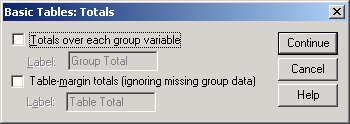
24.2.7 Средние значения и другие итоговые статистики
24.2.7 Средние значения и другие итоговые статистики
Организуем вывод итоговых статистик, таких как среднее значение и стандартное отклонение для переменных v)8 (С какого года Вы являетесь членом профсоюза? <19..>) и v!9 (Ваш год рождения? <19..>). Поскольку в опросе 1993 года относительно организации празднования 1-го Мая не были заданы вопросы: "Сколько лет вы уже являетесь членом профсоюза?" и "Сколько Вам лет?", мы сначала вычислим эти значения исходя их значений переменных v18 и v19. Для этого поступим следующим образом:
-
Выберите в меню Transform (Трансформировать) Compute... (Вычислить)
-
В качестве целевой переменной введите имя mitglied (членство).
-
В поле редактирования Numeric Expression (Числовое выражение) наберите 93-vl8. Диалоговое окно Compute Variable (Вычисление переменной) должно выглядеть теперь так, как на рисунке 24.7.
Рис. 24.7: Диалоговое окно Compute Variable (Вычисление переменной)
-
Подтвердите установки нажатием ОК.
Переменной mitglied (членство) теперь будет присвоено числовое значение, соответствующее продолжительности членства в профсоюзе. Вычислите теперь переменную alter (возраст).
-
Повторно выберите в меню опцию Transform (Трансформировать) Compute... (Вычислить)
-
В поле целевой переменной наберите имя alter (возраст). В поле редактирования Numeric Expression (Числовое выражение) введите 93-v19. Подтвердите установки нажатием ОК.
Переменной alter (возраст) теперь будет присвоено числовое значение, соответствующее возрасту опрашиваемого. Организуем сначала вывод статистик для переменной alter (возраст).
-
Выберите в меню Analyze (Анализ) Custom Tables (Пользовательские таблицы) Basic Tables... (Основные таблицы)
-
Переменную alter поместите в список Summaries (Итоги). Подтвердите нажатием ОК. В качестве простейшей итоговой таблицы вы получите следующую таблицу:
alter (возраст) | 44,17 |
Если Вы больше не будете требовать никаких дополнительных статистик, то по умолчанию будет выдаваться среднее значение обрабатываемой переменной. Средний возраст опрошенных составил 44,17 года. Теперь организуем вывод среднего значения переменной mitglied (членство).
-
Выберите в меню опции Analyze (Анализ) Custom Tables (Пользовательские таблицы) Basic Tables... (Основные таблицы) Переменная age должна ещё находиться в поле Summaries (Итоги).
-
В это же поле перенесите дополнительно переменную и подтвердите установки нажатием ОК. Вы получите следующую таблицу:
alter (возраст) | 44,17 |
mitglied (членство) | 18,42 |
Если в списке Summaries (Итоги) находится несколько переменных, то они будут отображаться друг под другом, так как в вышеприведенной таблице. Среднее арифметическое переменной mitglied (членство) равно 18,42 годам. Организуем теперь дополнительно и другие итоговые статистики, такие как минимальное значение, максимальное значение и стандартное отклонение.
-
Выберите в меню Analyze (Анализ) Custom Tables (Пользовательские таблицы) Basic Tables... (Основные таблицы)
В списке Summaries (Итоги) теперь должны стоять переменные alter (возраст) и mitglied (членство).
-
Щёлкните на переключателе Statistics... (Статистики).
-
Перенесите в поле Cell Statistics (Статистики в ячейках) статистики Mean (Среднее значение), Minimum (Минимум), Maximum (Максимум) и Std Deviation (Стандартное отклонение). Диалоговое окно Basic Tables: Statistics (Основные таблицы: Статистики) должно теперь выглядеть так, как на рисунке 24.8.
-
Подтвердите нажатием Continue (Далее) и затем ОК. Вы получите следующую таблицу:
Рис. 24.8: Диалоговое окно Basic Tables: Statistics (Основные таблицы: Статистики)
Mean (Среднее значение) | Minimum (Минимум) | Maximum (Максимум) | Std Deviation (Стандартное отклонение) | |
alter (возраст) | 44,17 | 18,00 | 90,00 | 14,42 |
mitglied (членство) | 18,42 | 1,00 | 63,00 | 13,00 |
Если Вы организовываете вывод нескольких итоговых статистик, то выбранные статистики приводятся в соседствующих колонках.
Подгруппы и итоговые статистики
Организуем вывод итоговых показателей переменных alter (возраст) и mitglied (членство) отдельно для каждого пола. В поле Summaries (Итоги) диалогового окна Basic Tables (Основные таблицы) должны теперь стоять переменные alter (возраст) и mitglied (членство).
-
Перенесите переменную v2 в список строчных переменных.
-
Щёлкните на переключателе Statistics... (Статистики).
-
Из списка Cell Statistics (Статистики в ячейках) удалите все статистики кроме Mean (Среднее значение). Подтвердите свой выбор нажатием Continue (Далее) и затем ОК. В окне просмотра Вы увидите следующую таблицу:
Geschlecht (Пол) | weiblich (женский) | alter (возраст) |
mitglied (членство) | ||
maennlich (мужской) | alter (возраст) | |
mitglied (членство) |
Средний возраст опрошенных женщин составляет 41,23 года, а средняя продолжительность членства в профсоюзных организациях 14,38 лет. Средний возраст мужчин равен 45,34 годам и мужчины являются членами профсоюзов в среднем 20,01 года. Стало быть, мужчины в среднем старше женщин и более длительный период являются членами профсоюзных организаций.
7.gif
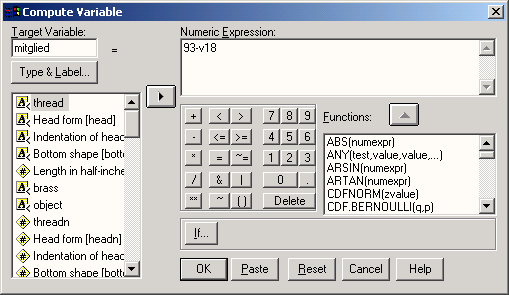
8.gif
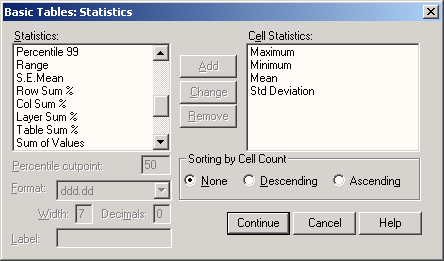
24.2.8 Возможности форматирования
24.2.8 Возможности форматирования
Отдельно для мужчин и женщин проанализируем членство в отдельно взятых профсоюзных организациях и продемонстрируем возможности переключателей Format... (Формат) и Titles... (Заголовки).
-
Для начала в диалоговом окне Basic Tables (Основные таблицы) щёлкните на кнопке Reset (Сброс).
-
Переменную v17 (Членом какой профсоюзной организации Вы являетесь?) поместите в поле строчных переменных, а переменную v2 (Пол) в список столбцовых переменных.
-
Щёлкните на переключателе Statistics... (Статистики) и перенесите опции Count (Количество) и Col % (Столбцовый %) в список Cell Statistics (Статистики в ячейках). Подтвердите свой выбор нажатием Continue Шалее).
-
Щёлкните на переключателе Format... (Формат). Откроется диалоговое окно Basic Tables: Format (Основные таблицы: Формат), как на рисунке 24.9.
Рис. 24.9: Диалоговое окно Basic Tables: Format (Основные таблицы: Формат)
Те, кто работал с более ранними версиями программы, заметят, что диалоговое окно сильно уменьшилось в размерах. В нём остались только опции отображения пустых ячеек и отсутствующих данных. В прежних версиях можно было повлиять на вид рамок, ширину столбцов и поля.
-
Оставьте предварительные установки, и покиньте диалоговое окно нажатием Continue (Далее).
-
Щёлкните на выключателе Titles... (Заголовки). Откроется диалоговое окно Basic Tables: Titles (Основные таблицы: Заголовки).
Рис. 24.10: Диалоговое окно Basic Tables: Titles (Основные таблицы: Заголовки)
Здесь в полях Title (Заголовок), Caption (Примечание) и Corner (Угол) Вы можете набрать любой текст. Заголовок будет центрирован по таблице, а примечание с выравниванием по левому краю будет приведено под таблицей. Текст, указанный в поле Corner (Угол), появится в верхнем левом углу таблицы; однако авторы этого нововведения вряд ли смогут похвастаться его успешностью.
-
В поле Title (Заголовок) наберите текст: "Членство в профсоюзе и пол", а в поле Caption (Примечание) Округ Марбург-Биденкопф.
-
Подтвердите установки нажатием Continue (Далее) и затем ОК. В окне просмотра будет показана следующая таблица:
| Geschlecht (Пол) | ||||
maennlich (мужской) | weiblich (женский) | ||||
Count (Коли-чество) | Col % (Стол-бцовый %) | Count (Коли-чество) | Col % (Стол-бцовый %) | ||
Gewe-rkschaf tsmitglied in (Член проф-союза): | fehlende Angabe (Данные отсутствуют) | 3 | 3,9 | 3 | 1,5 |
Профсоюз строителей (BSE) | 3 | 3,9 | 29 | 14,9 | |
Профсоюз Deutsche Post (Немецкая почта) | 6 | 7,8 | 7 | 3,6 | |
Профсоюз полицейской службы (GdP) | 2 | 2,6 | 4 | 2,1 | |
Профсоюз сферы образования (GEW) | 7 | 9,1 | 13 | 6,7 | |
Профсоюз железно-дорожников Германии (GdED) | 2 | 2,6 | 9 | 4,6 | |
Торговля Банки Страхование (HBV) | 14 | 18,2 | 5 | 2,6 | |
Профсоюз химической промышленности (IG Chemie Papier Keramik) | 9 | 11,7 | 13 | 6,7 | |
Профсоюз дерево-обрабатывающей промышленности (IG Holz) | 4 | 5,2 | 1 | ,5 | |
Профсоюз работников средств массовой информации (IG Medien) | 10 | 13,0 | 7 | 3,6 | |
Профсоюз металлургической промышленности (IG Metall) | 1 | 1,3 | 63 | 32,5 | |
Профсоюз пищевой промышленности (NGG) | 16 | 20,8 | 36 |
| |
Профсоюз сферы услуг (? TV) |
|
| 1 | 18,6 | |
Профсоюз лёгкой промышленности |
|
| 3 | ,5 | |
Профсоюз Сад Земля Лес (GGLF) |
|
|
| 1,5 | |
Kreis Marburg-Biedenkopf (Округ Марбург-Биденкопф)
Меньше стало и диалоговое окно заголовков; в ранних версиях можно было указывать также и желаемое выравнивание текста (по левому краю, по центру, по правому краю).
Судя по результатам опроса можно сказать, что почти треть опрошенных мужчин являются членами профсоюза металлургической промышленности (IG Metall). Большая часть опрошенных женщин входят в профсоюз сферы услуг (OTV) (20,8 %).
9.gif
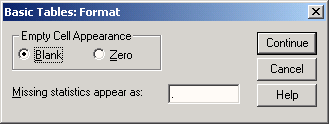
10.gif
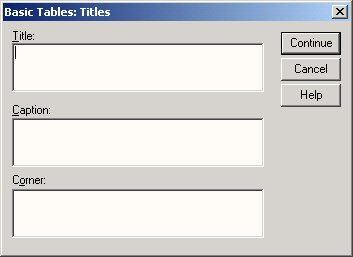
24.3 Общие таблицы
24.3 Общие таблицы
Вспомогательное меню General Tables... (Общие таблицы) предоставляет разнообразные возможности для компоновки таблиц. Если, например, в одной таблице необходимо отобразить различные статистики для нескольких переменных, то для этого имеется специальная опция. Изучим сначала построение общей таблицы на простом примере.
-
Выберите в меню Analyze (Анализ) Custom Tables (Пользовательские таблицы) General Tables... (Общие таблицы)
Откроется диалоговое окно General Tables (Общие таблицы), изображённое на рисунке 24.11.
Рис. 24.11: Диалоговое окно General Tables (Общие таблицы)
-
Перенесите переменную v2 в список строчных переменных и подтвердите свой выбор нажатием ОК.
Geschlechl (Пол) | weiblich (женский) | 77 |
maennlich (мужской) | 194 |
Здесь, так же как и в случае с простыми таблицами, добавлением переменной столбцов можно получить двумерную таблицу, а добавлением третьей переменной для слоев можно организовать трёхмерную таблицу.
Отличие этого вида таблиц от простых таблиц заключается в том, что здесь Вы можете задать различные ступени вложения. В то время как в простых таблицах для переменных таблицы Вы выбирали опцию stacked (с наложением) или nested (с вложением), в общих таблицах Вы можете выбрать необходимый режим отдельно для каждой переменной.
11.gif
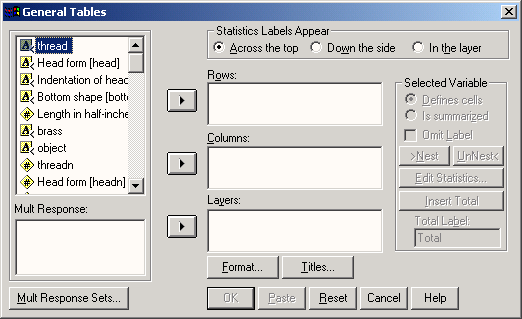
24.3.1 Пакетированные и вложенные переменные
24.3.1 Пакетированные и вложенные переменные
Мы хотим проверить, зависит ли в отношение к актуальности 1-го Мая, как дня трудящихся, от участия в профсоюзных первомайских мероприятиях и от мнения, что 1-е Мая является праздником только для высокопоставленных функционеров. Проверка будет происходить с разделением по половому признаку. Поступите следующим образом:
-
Перенесите переменные v2 и v5 в поле строчных переменных.
-
Выделите переменную v5 и щёлкните на выключателе >Nest (Вложить).
-
Перенесите переменные v8 и v!4 в поле столбцовых переменных. Диалоговое окно должно теперь выглядеть так, как на рисунке 24.12.
Рис. 24.12: Диалоговое окно General Tables (Общие таблицы)
Переменные v2 и v5 теперь будут вложены по строкам, а переменные v8 и v!4 будут пакетированы по столбцам.
-
Подтвердите сделанные установки нажатием ОК. Вы получите следующую таблицу:
Teilnahme an gewerkschaftlichen Mai-Veranstaltung (Участие в первомайских мероприятиях, организованных профсоюзами) | 1 . Mai = Fest fuer hauptamt. Funktionaere? (1-е Мая = праздник для высокопоставленных чиновников?) | ||||||||||
fehle-nde Angabe (Дан-ные отсут-ству-ют) | Ja (Да) | Nein (Нет) | Weiss nicht (Не знаю) | fehle-nde Angabe (Дан-ные отсу-тству-ют) | Ja (Да) | Nein (Нет) | Weiss nicht (Не знаю) | ||||
Geschl echt (Пол) | we-iblich (жен-ский) | Istder LMaials TdA noch zeitg-emaess? (Сох-раняет ли еще акту-альность 1-е Мая, как день трудя-щихся?) | fehlende Angabe (Данные отсут-ствуют) |
| 10 | 5 |
| 14 |
| 1 |
|
Jaffla) |
| 20 | 18 |
| 1 | 7 | 26 | 4 | |||
Nein (Нет) | 1 | 6 | 11 |
|
| 9 | 7 | 2 | |||
Weiss nicht (Не знаю) |
|
| 6 |
|
| 1 | 3 | 2 | |||
maen-nlich (муж-ской) | Istder LMaials TdA noch zeit-gemaess? (Сох-раняет ли еще акту-альность 1-е Мая, как день трудя-щихся?) | fehlende Angabe (Данные отсут-ствуют) |
| 17 | 7 |
| 24 |
|
|
| |
Ja (Да) | 2 | 42 | 71 | 1 | 1 | 20 | 87 | 8 | |||
Nein (Нет) |
| 14 | 27 |
|
| 19 | 19 | 3 | |||
Weiss nicht (Не знаю) |
| 1 | 11 | 1 |
| 3 | 4 | 6 | |||
Если Вы хотите отменить вложение переменной v5, выделите эту переменную и щёлкните на переключателе UnNest> (Без вложения).
12.gif
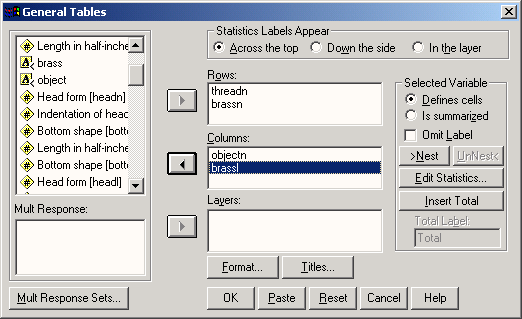
24.3.2 Статистики в ячейках
24.3.2 Статистики в ячейках
В отличие от простых таблиц, в общих таблицах вывод статистик в ячейках можно организовывать отдельно для каждой переменной.
Для демонстрации этой возможности приведём следующий пример:
-
Перенесите переменные v2 и v22 в поле строчных переменных.
-
Выделите переменную v2 и щёлкните на выключателе Edit Statistics... (Редактировать статистики).
Откроется диалоговое окно General Tables: Cell Statistics (Общие таблицы: Статистики в ячейках).
Рис. 24.13: Диалоговое окно General Tables: Cell Statistics (Общие таблицы: Статистики в ячейках)
-
Подтвердите предустановку (вывод статистики Count (Количество)) нажатием Continue (Далее).
-
Теперь выделите переменную v22 и ешё раз щёлкните на переключателе Edit Statistics... (Редактировать статистики). В диалоговом окне General Tables: Cell Statistics (Общие таблицы: Статистики в ячейках) выделите только Col % (Столбцовый %) и активируйте сортировку по убыванию.
-
Подтвердите установки нажатием Continue (Далее) и в главном диалоговом окне щёлкните на ОК. Вы получите следующую таблицу:
Geschlecht (Пол) | weiblich (женский) | Count (Количество) | 77 |
maennlich (мужской) | Count (Количество) | 194 | |
Parteipraeferenz (Предпочитаемая партия) | SPD | Col % (Столбцовый %) | 33,6% |
keine (Ни одна из партий) | Col % (Столбцовый %) | 28,4% | |
fehlende Angabe (Данные отсутствуют) | Col % (Столбцовый %) | 17,0% | |
Buendbis 90/Die Gruenen (Союз 90/Зелёные) | Col % (Столбцовый %) | 8,1% | |
CDU/CSU | Col % (Столбцовый %) | 6,6% | |
Republikaner (Республиканцы) | Col % (Столбцовый %) | 3,3% | |
andere (Другая) | Col % (Столбцовый %) | 1,5% | |
FDP | Col % (Столбцовый %) | ,7% | |
PDS/Linke Liste (Левые) | Col % (Столбцовый %) | ,7% |
Как уже упоминалось, возможность организовывать вывод статистик в отдельности для каждой из переменных, как это было сделано в вышеприведенной таблице, в простых таблицах отсутствует.
13.gif
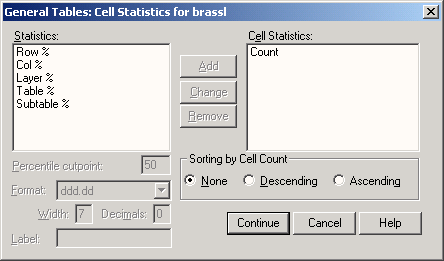
24.3.3 Суммарные показатели
24.3.3 Суммарные показатели
В общих таблицах, также как и в простых таблицах, Вы можете организовывать вывод суммарных статистик для переменных. Для этого необходимо выделить интересующую переменную и активировать опцию Is summarized (Подвести итог).
Организуем вывод итоговых статистик для переменных alter (возраст) и mitglied (членство) (см. гл. 24.2.7). Для этого поступите следующим образом:
-
Перенесите переменные alter (возраст) и mitglied (членство) в поле строчных переменных.
-
Выделите переменную mitglied (членство) и активируйте опцию Is summarized (Подвести итог). Повторите эти же действия и для переменной age (возраст).
-
Подтвердите установки нажатием ОК. Вы получите следующую таблицу:
mitqlied (членство) | 18,42 |
alter (возраст) | 44,17 |
Используя переключатель Edit Statistics... (Редактировать статистики), Вы можете добавить и другие статистики, такие как Minimum (Минимум), Maximum (Максимум) и Variance (Дисперсия).
24.4 Обработка множественных ответов
24.4 Обработка множественных ответов
В анкете относительно организации празднования 1-го Мая имеются вопросы с множественными ответами. К примеру возможно несколько вариантов ответов на вопрос: "Как Вы проводите выходные дни?" Здесь опрашиваемый может отметить более одного ответа, например, "Просмотр телепередач" и "Хобби". Для обработки множественных ответов в модуле Tables так же, как и в базовом модуле (см. гл. 12), существует два метода: метод множественных дихотомий и метод множественных категорий.
24.4.1 Дихотомический метод
24.4.1 Дихотомический метод
Для изучения этого метода возьмём вопрос: "Как Вы проводите выходные дни?" Переменные via no vlq представляют ответы на вопрос v1 (via соответствует ответу Просмотр телепередач, vlb Общение с друзьями и т.д.). Переменные при этом являются дихотомическими, то есть они могут иметь только два возможных значения: 1 соответствует ответу "Да", а 0 ответу "Нет/нет данных". Чтобы переменную vl обработать в табличной форме, необходимо сначала определить набор множественных ответов.
-
Для этого выберите в меню опцию Analyze (Анализ) Custom Tables (Пользовательские таблицы) Multiple Response Tables... (Таблицы множественных ответов)
Откроется диалоговое окно Multiple Response Tables (Таблицы множественных ответов) (см. рис. 24.14).
-
Щёлкните на выключателе Define Sets... (Определить наборы) для организации соответствующего набора ответов.
Откроется диалоговое окно Multiple Response Tables: Define Multiple Response Sets (Таблицы множественных ответов: Определение набора множественных ответов), как изображено на рисунке 24.15. Дихотомический метод установлен по умолчанию.
-
Перенесите переменные vla-vlq в список Variables in Set (Переменные набора).
Рис. 24.14: Диалоговое окно Multiple Response Tables (Таблицы множественных ответов)
-
В качестве счётной величины укажите 1 (Ответы — да).
-
Образовываемому набору переменных присвойте имя frei (свободный) и метку Freizeit (свободное время). Диалоговое окно должно теперь выглядеть так, как на рисунке 24.16.
-
Щёлкните на переключателе Add (Добавить), чтобы добавить переменную набора в поле наборов множественных ответов.
-
Подтвердите нажатием Save (Сохранить). Вы опять попадёте в главное диалоговое окно Multiple Response Tables (Таблицы множественных ответов).
В списке Multiple Response Sets (Наборы множественных ответов) теперь находится переменная Sfrei. SPSS автоматически помечает переменные наборов знаком $. Отобразим распределение частот переменной Sfrei в табличной форме.
Рис. 24. 15: Диалоговое окно Multiple Response Tables: Define Multiple Response Sets (Таблицы множественных ответов: Определение наборов множественных ответов)
Рис. 24.16: Заполненное диалоговое окно Multiple Response Tables: Define Multiple Response Sets (Таблицы множественных ответов: Определение наборов множественных ответов)
-
Для этого перенесите переменную Sfrei в поле строчных переменных и подтвердите нажатием ОК. Вы получите результаты опроса в следующем виде:
Free time (Свободное время) | Fernsehen (Просмотр телепередач) | 9 |
Geselligkeit (Общение с друзьями) | 52 | |
Stammtisch (Приглашаю к себе гостей) | 2 | |
Hobbies (Хобби) | 26 | |
Verein (Общество по увлечениям) | 18 | |
Familienleben (Семейные заботы) | 4 | |
Radio hoeren/Lesen (Слушаю радио/читаю) | 3 | |
Kino/Konzerte/Theater (Кино/концерты/театр) | 14 | |
das uebtiche/dies und das (To же, что и всегда/то одно то другое) | 163 | |
Ausflueg/Wanderung machen (Выбираюсь на природу/путешествую) | ||
wichtige Arbeiten verrichten (Необходимые дела (дом, квартира, сад) | 52 | |
Nachbarschaftshilfe (Помощь соседям) | 2 | |
Sport (Спорт) | 35 | |
Anderes 1 . Antwort (Другое 1 -и ответ) | 14 | |
Anderes 2. Antwort (Другое 2-й ответ) | 2 |
14.gif

15.gif
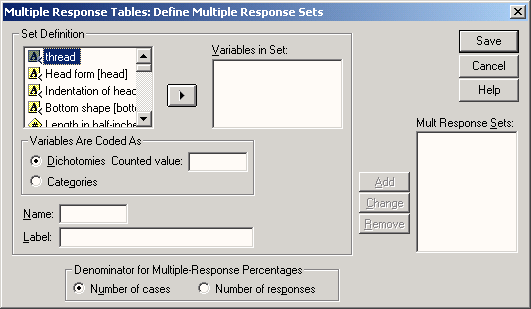
16.gif
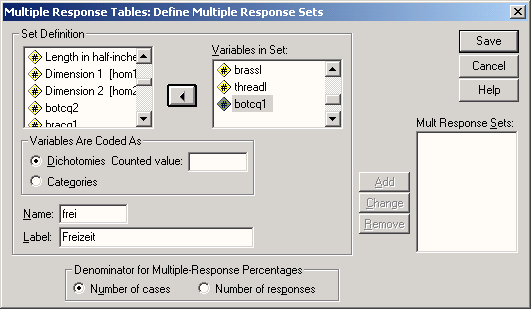
24.4.2 Категориальный метод
24.4.2 Категориальный метод
В категориальном методе при кодировке сначала определяется максимальное количество ответов. Затем образовывается такое же количество переменных.
С целью изучения особенностей этого метода, мы рассмотрим следующий пример: закодируем вопрос vl: "Как Вы проводите выходные дни?" не дихотомически, а категориально. В этом случае мы сначала подсчитываем максимальное количество отмеченных ответов. Мы исходим, например, из того, что каждый из респондентов отметил не более шести предлагаемых вариантов ответа. Тогда мы образовываем шесть переменных. Эти переменные имеют следующие метки значений: 1 — Просмотр телепередач, 2 — Общение с друзьями, 3 — Приглашаю к себе гостей, 4 — Хобби и т.д. В отличие от дихотомического метода мы обойдёмся меньшим количеством переменных, хотя они и не дихотомические, а имеют более двух категорий. Категориальный метод кодировки применяется прежде всего тогда, когда заранее задано максимальное число возможных ответов, как это было сделано при формулировке вопросов v4, vll, v!2 v!5 и vl6. При кодировке анкеты эти переменные были закодированы категориально. И в категориальном методе необходимо сначала определить набор множественных ответов. Для объяснения категориального метода на примере возьмём переменную v11: "Что Вам понравилось?"
-
В диалоговом окне Multiple Response Tables (Таблицы множественных ответов) щёлкните на переключателе Define Sets... (Определить наборы).
-
Перенесите переменные v11a и v11b в список Variables in Set (Переменные в наборе) и активизируйте вид кодировки Categories (Категории).
-
Присвойте переменной набора имя zusagen (согласие) и метку Gefallen (Одобрение).
-
Затем щёлкните на переключателе Add (Добавить) и подтвердите нажатием Save (Сохранить).
-
В главном диалоговом окне перенесите переменную Szusagen в поле строчных переменных.
Вы получите следующую таблицу:
Gefallen (Одобрение) | es wurde eine ansprecende Rede qehalten (была произнесена интересная речь) | 20 |
ich konnte viele Kolleqinnen und Kolleqen treffen (я встретил много коллег) | 26 | |
lebendiqe Proqrammqestaltunq (интересная программа) | 19 | |
weiss nicht mehr (уже не помню) | 14 | |
anderes (другое) | 3 | |
Geselligkeit, Gemeinschaftsqefuehl (общение, чувство сплочённости) | 7 | |
Solidaritaetskundgebunq (манифестация солидарности) | 4 | |
Darstellung von und Engagement fuer Arbeiterrechte (изложение прав трудящихся и помощь по защите этих прав) | 5 | |
Diskussionen, Gespraeche, Meinungsaustausch (дискуссии, беседы, обмен мнениями) | 6 | |
Kultur, Musik (культурные мероприятия, музыка) | 2 | |
Feiem, Essen, Trinken (праздничное застолье) | 3 | |
nichts besonderes (ничего особенного) | 6 | |
Familie dabei (прогулка с семьёй) | 2 | |
lokaler Bezugsrahmen/aktuelle Themen (обсуждение местных проблем/актуальные темы) | 3 | |
Работа с переменными наборов
Переменные наборов могут обрабатываться как обычные переменные. Выведем, к примеру, отдельно для каждого пола данные по переменной, которая характеризует варианты проведения свободного времени (переменная набора $frei).
-
Переменной $frei присвойте статус строчной переменной, а переменной v2 — статус столбцовой переменной. Вы получите следующую двумерную таблицу:
Geschlecht (Пол) | |||
weiblich (женский) | maennlich (мужской) | ||
Free time (Свободное время) | Femsehen (Просмотр телепередач) | 1 | 8 |
Geselliqkeit (Общение с друзьями) | 21 | 31 | |
Stammtisch (Приглашаю к себе гостей) | 2 | ||
Hobbies (Хобби) | 4 | 22 | |
Verein (Общество по увлечениям) | 4 | 14 | |
Familienleben (Семейные заботы) | 2 | 2 | |
Radio hoeren/Lesen (Слушаю радио/читаю) | 3 | ||
Kino/Konzerte/Th eater (Кино/концерты/театр) | 6 | 8 | |
das uebliche/dies und das (To же, что и всегда/то одно то другое) | 51 | 112 | |
Ausflueg/Wanderung machen (Выбираюсь на природу/путешествую) | 16 | 36 | |
wichtige Arbeiten verrichten (Необходимые дела (дом, квартира, сад) | 2 | ||
Nachbarschaftshilfe (Помощь соседям) | |||
Sport (Спорт) | 10 | 25 | |
Anderes 1 . Antwort (Другое 1 . ответ) | 3 | 11 | |
Процентные показатели для переменных наборов
На один вопрос с множественными ответами каждый опрашиваемый может дать несколько ответов. Как правило, общее количество ответов больше, нежели количество наблюдений (количество опрашиваемых). Вы можете выбрать, какой из этих показателей — количество наблюдений или количество ответов — будет далее использоваться в качестве основы расчётов. Поясним это на примере переменной $frei (Как Вы проводите выходные дни?).
-
В диалоговом окне Multiple Response Tables (Таблицы множественных ответов) переменную набора Sfrei поместите в список строчных переменных.
-
Щёлкните на переключателе Statistics... (Статистики). Откроется диалоговое окно Multiple Response Tables: Statistics (Таблицы множественных ответов: Статистики).
-
Активируйте дополнительно опции Column Percentages (Проценты по столбцам) и Totals (Суммы).
-
Подтвердите нажатием Continue (Далее) и затем на ОК. Вы получите следующую частотную таблицу:
Количество наблюдений, пригодных для проведения расчетов, и, следовательно, базис процентного соотношения равняется 256. Сумма процентных показателей превосходит значение 100 %, так что цифра 100,0 в строке Col % (Столбцовый %) кажется абсолютно бессмысленной.
Free time (Свободное время) | Femsehen (Просмотр телепередач) | Count (Количество) | 9 |
Col % (Столбцовый %) | 3,5 | ||
Geselligkeit (Общение с друзьями) | Count (Количество) | 52 | |
Col % (Столбцовый %) | 20,3 | ||
Stammtisch (Приглашаю к себе гостей) | Count (Количество) | 2 | |
Col % (Столбцовый %) | ,8 | ||
Hobbies (Хобби) | Count (Количество) | 26 | |
Col % (Столбцовый %) | 10,2 | ||
Verein (Общество по увлечениям) | Count (Количество) | 18 | |
Col % (Столбцовый %) | 7,0 | ||
Familienleben (Семейные заботы) | Count (Количество) | 105 | |
Col % (Столбцовый %) | 41,0 | ||
Radio hoeren/Lesen (Слушаю радио/читаю) | Count (Количество) | 4 | |
Col % (Столбцовый %) | 1,6 | ||
Kino/Konzerte/Th eater (Кино/концерты/театр) | Count (Количество) | 3 | |
Col % (Столбцовый %) | 1,2 | ||
das uebliche/dies und das (To же, что и всегда/то одно то другое) | Count (Количество) | 14 | |
Col % (Столбцовый %) | 5,5 | ||
Ausflueg/Wanderung machen (Выбираюсь на природу/путешествую) | Count (Количество) | 163 | |
Col % (Столбцовый %) | 63,7 | ||
wichtige Arbeiten verrichten (Необходимые дела (дом, квартира, сад) | Count (Количество) | 52 | |
Col % (Столбцовый %) | 20,3 | ||
Nachbarschaftshilfe (Помощь соседям) | Count (Количество) | 2 | |
Col % (Столбцовый %) | ,8 | ||
Sport (Спорт) | Count (Количество) | 35 | |
Col % (Столбцовый %) | 13,7 | ||
Anderes 1. Antwort (Другое 1-й ответ) | Count (Количество) | 14 | |
Col % (Столбцовый %) | 5,5 | ||
Anderes 2. Antwort (Другое 2-й ответ) | Count (Количество) | 2 | |
Col % (Столбцовый %) | ,8 | ||
Total (Сумма) | Count (Количество) | 256 | |
Col % (Столбцовый %) | 100,0 | ||
Рис. 24.17: Диалоговое окно Multiple Response Tables: Statistics (Таблицы множественных ответов: Статистики)
Если Вы хотите сравнивать показатели не относительно количества наблюдений, а относительно количества ответов, то поступите следующим образом.
-
В диалоговом окне Multiple Response Tables (Таблицы множественных ответов) воспользуйтесь переключателем Define Sets... (Определить наборы).
-
В диалоговом окне Multiple Response Tables: Define Multiple Response Sets (Таблицы множественных ответов: Организация наборов множественных ответов) в группе Denominator for Multiple-Response Percentages (Знаменатель для процентных показателей множественных ответов) вместо опции Number of Cases (Количество наблюдений), устанавливаемой по умолчанию, активируйте опцию Number of responses (Количество ответов).
-
Щёлкните на переключателе Save (Сохранить) и затем на ОК. Теперь частотная таблица будет отображена с изменёнными процентными показателями.
Free time (Свободное время) | Fernsehen (Просмотр телепередач) | Count (Количество) | 9 |
Col % (Столбцовый %) | 1,8 | ||
Geselligkeit (Общение с друзьями) | Count (Количество) | 52 | |
Col % (Столбцовый %) | 10,4 | ||
Stammtisch (Приглашаю к себе гостей) | Count (Количество) | 2 | |
Col % (Столбцовый %) | ,4 | ||
Hobbies (Хобби) | Count (Количество) | 26 | |
Col % (Столбцовый %) | 5,2 | ||
Verein (Общество по увлечениям) | Count (Количество) | 18 | |
Col % (Столбцовый %) | 3,6 | ||
Familienleben (Семейные заботы) | Count (Количество) | 105 | |
Col % (Столбцовый %) | 21,0 | ||
Radio hoeren/Lesen (Слушаю радио/читаю) | Count (Количество) | 4 | |
Col % (Столбцовый %) | ,8 | ||
Kino/Konzerte/Theater (Кино/концерты/театр) | Count (Количество) | 3 | |
Col % (Столбцовый %) | ,6 | ||
das uebliche/dies und das (To же, что и всегда/то одно то другое) | Count (Количество) | 14 | |
Col % (Столбцовый %) | 2,8 | ||
Ausflueg/Wanderung machen (Выбираюсь на природу/путешествую) | Count (Количество) | 163 | |
Col % (Столбцовый %) | 32,5 | ||
wichtige Arbeiten verrichten (Необходимые дела (дом, квартира, сад) | Count (Количество) | 52 | |
Col % (Столбцовый %) | 10,4 | ||
Nachbarschaftshilfe (Помощь соседям) | Count (Количество) | 2 | |
Col % (Столбцовый %) | ,4 | ||
Sport (Спорт) | Count (Количество) | 35 | |
Col % (Столбцовый %) | 7,0 | ||
Anderes 1. Antwort (Другое 1-й ответ) | Count (Количество) | 14 | |
Col % (Столбцовый %) | 2,8 | ||
Anderes 2. Antwort (Другое 2-й ответ) | Count (Количество) | 2 | |
Col % (Столбцовый %) | ,4 | ||
Total (Сумма) | Count (Количество) | 256 | |
Col % (Столбцовый %) | 51,1 | ||
В графе Total (Сумма) и здесь указывается количество действительных наблюдений; на этом месте хотелось бы видеть текущий опорный показатель вычисления процентных долей, то есть суммарное количество ответов. Если их сложить, то мы получим цифру 501. Сумма процентных показателей на этот раз равна 100 %.
Результирующий процентный показатель в строке Col % (Столбцовый %) равный 51,1, отражает в процентах долю суммарного количества наблюдений (256) в суммарном количестве ответов (501).
17.gif
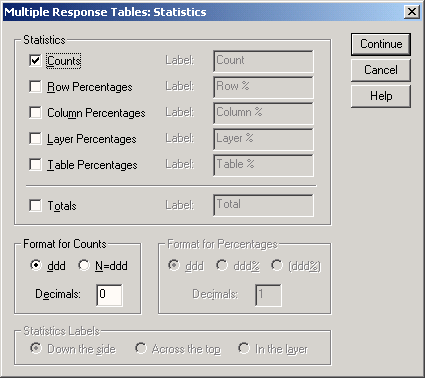
24.5 Таблицы частотных показателей
24.5 Таблицы частотных показателей
Таблицы частотных показателей имеет смысл применять в том случае, когда для большого количества вопросов одного исследования допускается использование одинаковых вариантов ответов. В опросе относительно организации празднования 1-го Мая таким свойством обладают переменные v5, v6, v8, v!3 и v!4. На вопросы, обуславливающие значения данных переменных, можно ответить да, нет и не знаю.
24.5.1 Примеры таблиц частотных показателей
24.5.1 Примеры таблиц частотных показателей
Рассмотрим для начала простейший случай частотной таблицы. Для этого Отразим частоты категорий переменной v5 (1st der l.Mai als TdA noch zeitgemaess? (Сохраняет ли ещё актуальность 1-е Мая, как день трудящихся?)).
-
Выберите в меню опции Analyze (Анализ) Custom Tables (Пользовательские таблицы) Tables of Frequencies... (Таблицы частот)
Откроется диалоговое окно Tables of Frequencies (Таблицы частот), изображённое на рисунке 24.18.
Рис. 24. 18: Диалоговое окно Tables of Frequencies (Таблицы частот)
-
Перенесите переменную v5 в список Frequencies for (Частоты для) и подтвердите свой выбор нажатием на ОК. Вы получите следующую таблицу:
1st der 1 .Mai als TdA noch zeitgemaess? (Сохраняет ли ещё актуальность 1-е Мая, как день трудящихся?) | |
Count (Количество) | |
fehlende Anqabe (Данные отсутствуют) | 39 |
Ja (Да) | 154 |
Nein (Нет) | 59 |
Weiss nicht (He знаю) | 19 |
Содержание данной частотной таблицы соответствует содержанию таблицы, которую Вы могли бы получить выбором меню Analyze (Анализ) Custom Tables (Пользовательские таблицы) Basic Tables... (Основные таблицы) с присвоением переменной v5 статуса строчной переменной.
Уникальные возможности вспомогательного меню Tables of Frequencies... (Таблицы частот) заключаются в одновременном представлении нескольких переменных с одинаковыми возможностями ответов. Отобразим одновременно показатели переменных v5, v6 и v8.
-
Выберите в меню Analyze (Анализ) Custom Tables (Пользовательские таблицы) Tables of Frequencies... (Таблицы частот)
-
Перенесите переменные v5, v6 и v8 в список Frequencies for (Частоты для) и подтвердите свой выбор нажатием на ОК. В окне просмотра результатов появится следующая таблица:
Istder t.MaialsTdA noch zeitgemaess? (Сохраняет ли ещё актуальность 1-е Мая, как день трудящихся?) | Erinnerung an 1 . Mai Feier im Ort (Воспоминания о праздновании 1-го Мая по месту жительства) | |
Count (Количество) | Count (Количество) | |
fehlende Angabe (Данные тсутствуют) | - 39 | 48 |
Ja (Да) | 154 | 67 |
Nein (Нет) | 59 | 143 |
Weiss nicht (He знаю) | 19 | 13 |
Если слова, входящие в заголовки столбцов, не помещаются в одной строке при заданной ширине столбцов, то они распределяются в нескольких строках.
18.gif

24.5.2 Процентные показатели суммарных значений
24.5.2 Процентные показатели суммарных значений
Процентные показатели суммарных значений могут выводиться и в частотных таблицах. Рассмотрим следующий пример: нам необходимо получить абсолютные значения, процентные показатели и суммарные значения переменных v8, v13 и v14.
-
Для этого выберите в меню Analyze (Анализ) Custom Tables (Пользовательские таблицы) Tables of Frequencies... (Таблицы частот)
-
Перенесите переменные v8, v!3 и v!4 в список Frequencies for (Частоты для).
-
Затем щёлкните на выключателе Statistics... (Статистики).
Откроется диалоговое окно Tables of Frequencies: Statistics (Таблицы частот: Статистики), изображённое на рисунке 24.19. В этом диалоговом окне по умолчанию установлена опция Count Display (Показывать количество).
-
Активируйте дополнительно выключатели Display (Показать) в группах Percent! (Проценты) и Totals (Суммы). Таблица результатов опроса будет выглядеть следующим образом:
Рис. 24.19: Диалоговое окно Tables of Frequencies: Statistics (Таблицы частот: Статистики)
| Teilnahme an gewerkschaftlichen Mai-Veranstaltung (Участие в первомайских мероприятиях, организованных профсоюзами) | Gestalt. 1 . Mai durch Gew. pol. wichtig? (Важно ли политически, чтобы мероприятия 1 -то Мая организовывали именно профсоюзы?) | 1 . Mai = Fest fuer hauptamt. Funktionaere? (1-е Мая = праздник для высокопоставленных чиновников?) | |||
Count (Коли-чество) | % | Count (Коли-чество) | % | Count (Коли-чество) | % | |
fehlende Angabe (Данные отсутствуют) | 3 | 1,1% | 2 | ,7% | 40 | 14,8% |
Ja (Да) | 110 | 40,6% | 221 | 81,5% | 59 | 21,8% |
Nein (Нет) | 156 | 57,6% | 29 | 10,7% | 147 | 54,2% |
keine Angaben/weiss nicht (Данные отсутствуют/не знаю) | 2 | ,7% | 19 | 7,0% | 25 | 9,2% |
Total (Сумма) | 271 | 100,0% | 271 | 100,0% | 271 | 100,0% |
В диалоговом окне Tables of Frequencies: Statistics (Таблицы частот: Статистики) Вы можете активировать и другие форматы отображения количества и процентов.
19.gif

24.5.3 Работа с подгруппами
24.5.3 Работа с подгруппами
Применение подгрупп возможно и в частотных таблицах. Для изучения этой возможности рассмотрим следующий пример: для каждого пола нам необходимо вывести данные по переменным v8 (Teilnahme an gewerkschaftlichen Mai-Veranstaltung (Участие в первомайских мероприятиях, организованных профсоюзами)) и v6 (Erinnerung an 1. Mai Feier im Ort (Воспоминания о праздновании 1-го Мая по месту жительства)).
-
Перенесите переменные v8 и v6 в список Frequencies for (Частоты для), а переменную v2 в список In Each Table (В каждой таблице). Диалоговое окно должно теперь выглядеть так, как показано на рисунке 24.20.
Рис. 24.20: Диалоговое окно Tables of Frequencies (Таблицы частот)
-
Подтвердите свой выбор нажатием на ОК. В окне просмотра будет показана следующая таблица:
| Geschlecht (Пол) | |||
weiblich (женский) | maennlich (м\ | ркской) | ||
Teilnahme an gewer-kscha-ftlichen Mai-Verans-taltung (Участие в первомайских мероприятиях, органи-зованных профсоюзами) | Erinnerung an 1 . Mai Feier im Ort (Воспо-минания о праздно-вании 1-го Мая по месту жительства | Teilnahme an gewerks-chaftlichen Mai-Veranstaltung (Участие в первомайских мероприятиях, органи-зованных профсоюзами) | Erinnerung an 1 . Mai Feier im Ort (Воспо-минания о праздно-вании 1-го Мая по месту жительства | |
Count (Коли-чество) | Count (Коли-чество) | Count (Коли-чество) | Count (Коли-чество) | |
fehlende Angabe (Данные отсу-тствуют) | 1 | 18 | 2 | 30 |
Ja(fla) | 36 | 19 | 74 | 48 |
Nein (Нет) | 40 | 33 | 116 | 110 |
keine Angaben/weiss nicht (Данные отсу-тствуют /не знаю) |
| 7 | 2 | 6 |
В диалоговом окне Tables of Frequencies (Таблицы частот) Вы можете сгруппировать подгруппы в одну таблицу (см. вышеприведенный пример) или разместить их в разных таблицах. Если вы хотите произвести группировку в разных таблицах, то группирующую переменную необходимо поместить в список Separate Tables (Отдельные таблицы). В первом и во втором вариантах группировки может быть организован вывод процентных показателей и суммарных значений.
Выведем отдельно для каждого пола значения переменных v13 и v14, но в этом случае, в отличие от первого примера, данные будут находиться в разных таблицах. В таблице также должны быть рассчитаны процентные показатели и суммарные значения. Для выполнения этого задания поступите следующим образом:
-
Перенесите переменные v13 и v14 в список Frequencies for (Частоты для), а переменную v2 — в список Separate Tables (Отдельные таблицы).
-
Затем сделайте щелчок на переключателе Statistics... (Статистики) и активируйте Percents Display (Показать проценты).
-
Подтвердите свой выбор нажатием Continue (Далее) и затем на ОК. В окне просмотра будут показаны следующие таблицы, причём вторая таблица появится только после двойного щелчка на первой таблице и активирования соответствующей позиции в ниспадающем меню.
Geschlecht maenlich (Женщины) | ||||
Gestalt. 1 . Mai durch Gew. pol. wichtig? (Важно ли политически, чтобы мероприятия 1-го Мая организовывали именно профсоюзы?) | 1. Mai = Fest fuer hauptamt. Funktionaere? (1-е Мая = праздник для высокопоставленных чиновников?) | |||
Count (Количество) | % | Count (Количество) | % | |
fehlende Angabe (Данные отсутствуют) | 15 | 5,5% | ||
Ja (Да) | 63 | 23,2% | 17 | 6,3% |
Nein (Нет) | 6 | 2,2% | 37 | 13,7% |
Weiss nicht (He знаю) | 8 | 3,0% | 8 | 3,0% |
Geschlecht maenlich (Мужчины) | ||||
Gestalt. 1 . Mai durch Gew. pol. wichtig? (Важно ли политически, чтобы мероприятия 1-го Мая организовывали именно профсоюзы?) | 1 . Mai = Fest fuer hauptamt. Funktionaere? (1-е Мая = праздник для высокопоставленных чиновников?) | |||
Count (Количество) | % | Count (Количество) | % | |
fehlende Angabe (Данные отсутствуют) | 2 | ,7% | 25 | 9,2% |
Ja (Да) | 158 | 58,3% | 42 | 15,5% |
Nein (Нет) | 23 | 8,5% | 110 | 40,6% |
Weiss nicht (He знаю) | 11 | 4,1% | 17 | 6,3% |
Возможно также и отображение большего количества подгрупп. Организуем вывод показателей переменных v5 и v8 отдельно для каждого пола (v2) и партийной ориентации (v22).
-
Перенесите переменные v5 и v8 в список Frequencies for (Частоты для), а переменные v2 и v22 — в список In Each Table (В каждой таблице).
Теперь Вы можете выбрать необходимый вариант представления: All combinations (nested) (Все комбинации (с вложением)) или Each separately (stacked) (Каждая отдельно (с наложением)). Если вы оставите установку по умолчанию All combinations (nested) (Все комбинации (с вложением)), то будет образована иерархия подгрупп; если вы активируете опцию Each separately (stacked) (Каждая отдельно (с наложением)), то переменные v5 и v8 сначала будут представлены отдельно для каждого пола, а затем отдельно для каждой партийной ориентации.
-
Активируйте опцию Each separately (stacked) (Каждая отдельно (с наложением)) и подтвердите нажатием ОК. Вы получите частотную таблицу с пакетированными подгруппами, которую в книге, к сожалению, полностью отобразить не получилось (см. след, стр.)
В соответствии с размещением в списке Subgroups (Подгруппы), сначала выводится распределение частот переменных v5 и v8 для подгруппы v2, а затем распределение частот переменных v5 и v8 для подгруппы v22.
Модуль Tables предоставляет большое количество различных возможностей для построения презентационных таблиц. После непродолжительных занятий для Вас не должно составить никакого труда, чтобы подобрать и построить необходимую таблицу.
20.gif